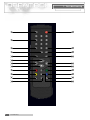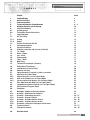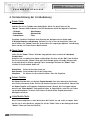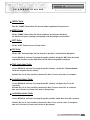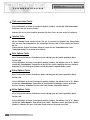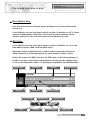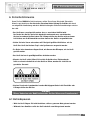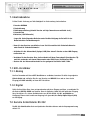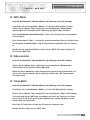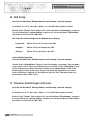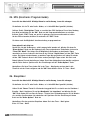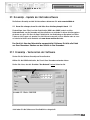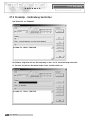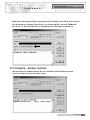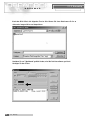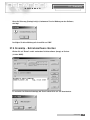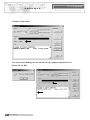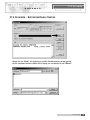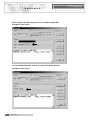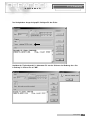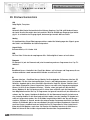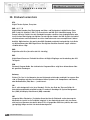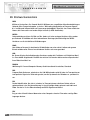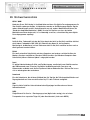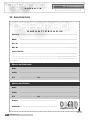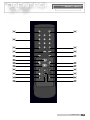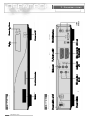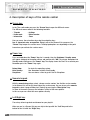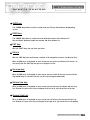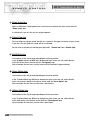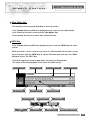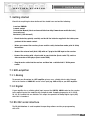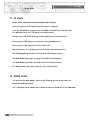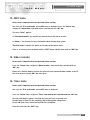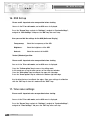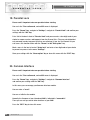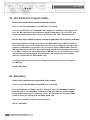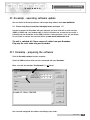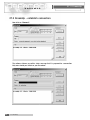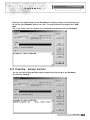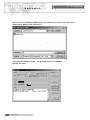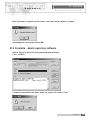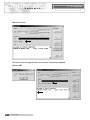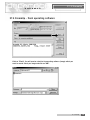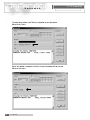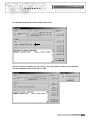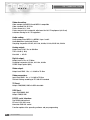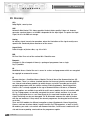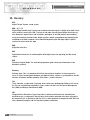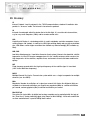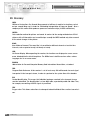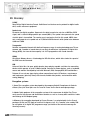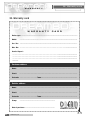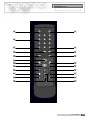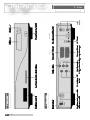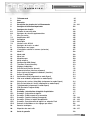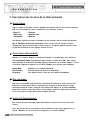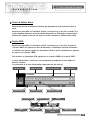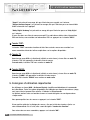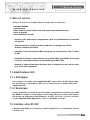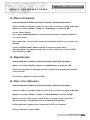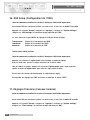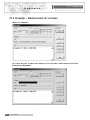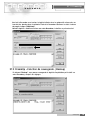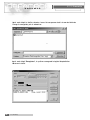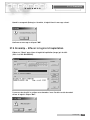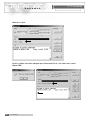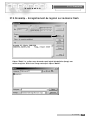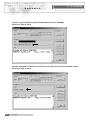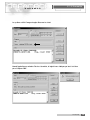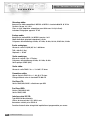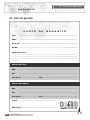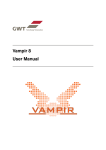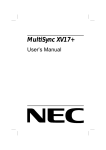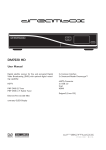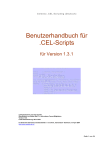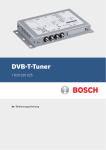Download Bedienungsanleitung
Transcript
3. Inhaltsverzeichnis I N H A L T Bedienungsanleitung Instruction Manual Mode d’emploi S p ra ch c o d e D e u t s che Ve r s i o n E n g l i s che Ve r s i o n F ra n z ö s i s che Ve r s i o n Linux OS SetTopbox mit 2x PCMCIA-Schnittstelle für CA-Module zum Empfang von freien und verschlüsselten ASTRA und EUTELSAT DVB-Progra m m e n . 1x Smartcard Schnittstelle, R F - M o d u l at o r, Segment A n z e i g e , R e v. 1 . 0 _ d m 5 k 6 _ d d 1. Fer nbedienung A B C D E F G H I J 3 K L M N O P Q R S T U V 1 . Fe r n b e d i e n u n g 2. G eräte -Ansichten 4 2 .G e r ä t e - A n s i c h t e n 3. Inhaltsverzeichnis I N H A L T Kapitel Seite 1. 2. 3. 4. 5. 6. 6.1 6.2 7. 7.1 7.1.1 7.1.2 7.2 8. 9. 10. 11. 12. 13. 14. 15. 16. 17. 18. 19. 20. 21. 22. 22.1 22.2 22.3 23. 24. 25. 26. 27. 27.1 27.2 27.3 27.4 27.5 27.6 28. 29. Fernbedienung Geräte-Ansichten Inhaltsverzeichnis Tastenerklärung der Fernbedienung Wichtige Hinweise zur Bedienung Sicherheitshinweise Betriebspausen Zusätzliche Sicherheitshinweise Inbetriebnahme HiFi Verstärker Analog Digital Serielle Schnittstelle RS 232 Entsorgungshinweise Sprache auswählen Satelliten einrichten und scannen (Suchlauf) TV - Modus Radio - Modus Info - Menü Videorecorder Timer - Menü OSD Setup Timezone Einstellungen (Zeitzone) Audio/Video Einstellungen Jugendschutz (Parental Lock) Common Interface Eigene Bouquets (Favoriten) erstellen, verwalten Aktivieren des Expert Mode Skip Confirmation (nur im Expert Mode) Hide error windows (nur im Expert Mode) Serviceselector Help buttons (nur im Expert Mode) Skin (Oberfläche des OSD) (nur im Expert Mode) Fernbedienung (Remote Control) (nur im Expert Mode) EPG (Electronic Program Guide) Sleeptimer DreamUp - Update der Betriebssoftware DreamUp - Vorbereiten der Software DreamUp - Verbindung herstellen DreamUp - Backup Funktion DreamUp - Betriebssoftware löschen DreamUp - Betriebssoftware flashen Dreambox auf Werkseinstellungen zurücksetzen Technische Daten Stichwortverzeichnis 3 4 5 6-9 10 11 11 12 13 13 13 13 13 14 14 15 16 16 17 17 17 18 18 19 20 20 21 22 22 22 22 23 23 24 24 25 25 26 - 27 27 - 28 29 - 30 31 - 33 34 35 - 37 38 - 45 30. Garantieschein 46 3 .I n h a l t s v e r z e i c h n i s 5 4 . Ta s t e n e r k l ä r u n g F E R N B E D I E N U N G 4. Tastenerklärung der Fern b e d i e n u n g A Dream-Taste: Befinden Sie sich im TV-Modus oder Radio-Modus, öffnet sich durch Druck auf die "Dream" Taste das OSD Hauptmenü. Das OSD Hauptmenu enthält die folgenden Funktionen: - TV Modus - Radio Modus - Informationen - Einstellungen - Videorecorder - Timer Erreichbar sind diese Funktionen durch Benutzen der Navigationstasten. Siehe auch: 5. Wichtige Hinweise zur Bedienung. Befinden Sie sich in einer der Kanallisten, öffnet sich durch Drücken der "Dream" Taste das Service-Menu. Die angezeigten Optionen sind abhängig davon, von wo aus Sie das Service Menü aufrufen. B Power-Taste: Halten Sie die "Power" Taste 3 Sekunden lang gedrückt, dann erscheint das Shutdown/ Standby Menü. Navigieren Sie zur gewünschten Option und bestätigen Sie diese mit der "OK" Taste. Drücken Sie nur einmal kurz die "Power" Taste, geht die Dreambox gleich in Standby (Ruhezustand). Es wird die Uhrzeit im Display angezeigt. Durch nochmaliges Drücken der "Power" Taste schalten Sie Ihre Dreambox wieder ein. Reboot Now: Startet das Betriebssystem neu. Goto Standby: Ihre Dreambox fährt in den Ruhezustand. Sleeptimer: Sie können eine Ausschaltzeit wählen. Siehe 26. Sleeptimer C Zehner-Tastatur: Die Zehner-Tastatur dient zur direkten Eingabe/Auswahl einer Ihnen bekannten Servicenummer. Die Servicenummer finden Sie links vor dem Servicenamen in der Kanalliste. Ebenso dient die Zehner-Tastatur zur Eingabe der Videotextseitenzahl (Tuxtext), die Sie eingeben können wenn Sie die "Blaue Options" Taste gedrückt haben. In einigen Menüs sehen Sie evtl. Zahlen vor den Menüoptionen. In diesem Falle können Sie durch direkte Eingabe/Auswahl die Menüoption erre i ch e n . D Links/Rechts-Taste: Diese Tasten ermöglichen es Ihnen direkt durch die Playliste vor und zurück zu zappen. Befinden Sie sich in einer Kanalliste, springen Sie mit der "Links" Taste an den Anfang und mit der "Rechts" Taste zum Ende der Kanalliste. 6 4 . Tastenerklärung der Fe r n b e d i e n u n g 4 . Ta s t e n e r k l ä r u n g F E R N B E D I E N U N G F AUDIO-Taste: Über die "AUDIO" Taste wählen Sie die vom Sender angebotenen Tonspuren aus. G VIDEO-Taste: Mit der "VIDEO" Taste wählen Sie die verschiedenen Ansichten der Kanalliste. Sie können zwischen einspaltiger, zweispaltiger und dreispaltiger Ansicht wählen. H EXIT-Taste: Mit der "EXIT" Taste verlassen Sie jedes Menü. I OK-Taste: Mit der "OK" Taste bestätigen Sie Ihre Auswahl in der Menü- und Kanallisten Navigation. Ist kein OSD Menü auf Ihrem Fernsehgerät gewählt (sichtbar), bringt die "OK" Taste die zuletzt angewählte Kanalliste auf den Bildschirm und Sie können wie gewohnt navigieren. J Pfeil nach oben-Taste: Ist kein OSD Menü auf Ihrem Fernsehgerät gewählt (sichtbar), schaltet die "Pfeil nach oben" Taste zum nächsten Service (Sender). Befinden Sie sich in einer Kanalliste, benutzen Sie diese Taste um nach oben zu navigieren. K Lautstärke-leiser-Taste: Ist kein OSD Menü auf Ihrem Fernsehgerät gewählt (sichtbar), verringert diese Taste die Lautstärke. Befinden Sie sich in einer Kanalliste, benutzen Sie diese Taste um nach links zu navigieren oder um 10 Services auf einmal nach oben zu überspringen. L Lautstärke-lauter-Taste: Ist kein OSD Menü auf Ihrem Fernsehgerät gewählt (sichtbar), erhöht diese Taste die Lautstärke. Befinden Sie sich in einer Kanalliste, benutzen Sie diese Taste, um nach rechts zu navigieren oder um 10 Services auf einmal nach unten zu überspringen. 4 . Tastenerklärung der Fe r n b e d i e n u n g 7 4 . Ta s t e n e r k l ä r u n g F E R N B E D I E N U N G M Pfeil nach unten-Taste: Ist kein OSD Menü auf Ihrem Fernsehgerät gewählt (sichtbar), schaltet die "Pfeil nach unten" Taste zum nächsten Service (Sender). Befinden Sie sich in einer Kanalliste, benutzen Sie diese Taste, um nach unten zu navigieren. N Tonstop-Taste: Mit der "Tonstop" Taste schalten Sie den Ton aus. Es erscheint ein Symbol in der oberen linken Ecke auf Ihrem Fernsehbildschirm. Ein nochmaliger Druck auf diese Taste schaltet den Ton wieder ein. Ebenso können Sie den Ton wieder aktivieren, indem Sie die "Lautstärke leiser" oder "Lautstärke lauter" Taste einmal kurz drücken. O Rote Options-Taste: Diese Taste besitzt mehrere Funktionen, welche abhängig von der jeweils gewählten Menü Position sind. Ist kein OSD Menü auf Ihrem Fernsehgerät gewählt (sichtbar), Sie befinden sich im TV - Modus, schaltet die "Rote Options" Taste direkt in den EPG des jeweils gewählten Services (Senders). Bedenken Sie, dass nicht jeder Sender ein EPG (Electronic Programm Guide) sendet. P Grüne Options-Taste: Diese Taste besitzt mehrere Funktionen, welche abhängig von der jeweils gewählten Menü Position sind. Ist kein OSD Menü auf Ihrem Fernsehgerät gewählt (sichtbar), Sie befinden sich im TV - Modus, schaltet die "Grüne Options" Taste direkt in die Unterkanäle (NVoD) des jeweils gewählten Services (Senders). Bedenken Sie, dass nicht jeder Sender Unterkanäle anbietet. Q Gelbe Options-Taste: Diese Taste besitzt mehrere Funktionen, welche abhängig von der jeweils gewählten Menü Position sind. Ist kein OSD Menü auf Ihrem Fernsehgerät gewählt (sichtbar), Sie befinden sich im TV - Modus, schaltet die "Gelbe Options" Taste direkt in das Audio - Menü des jeweils gewählten Services (Senders). Bedenken Sie, dass nicht jeder Sender mehrere Tonspuren ausstrahlt. 8 4 . Tastenerklärung der Fe r n b e d i e n u n g 4 . Ta s t e n e r k l ä r u n g F E R N B E D I E N U N G R Blaue Options-Taste: Diese Taste besitzt mehrere Funktionen, welche abhängig von der jeweils gewählten Menü Position sind. Ist kein OSD Menü auf Ihrem Fernsehgerät gewählt (sichtbar), Sie befinden sich im TV - Modus, schaltet die "Blaue Options" Taste direkt in den Teletext des jeweils gewählten Services (Senders). Bedenken Sie, dass nicht jeder Sender Teletext (Videotext) ausstrahlt. S INFO-Taste: Ist kein OSD Menü auf Ihrem Fernsehgerät gewählt (sichtbar), Sie befinden sich im TV- oder Radio-Modus, bringt die "INFO” Taste den Infobar hervor. Während der Infobar auf dem Bildschirm ist, können Sie durch nochmaliges Drücken der "INFO" Taste direkt in die EPG Informationen des jeweils gewählten Senders schauen. Drücken Sie nochmals die "INFO" Taste oder die "EXIT" Taste, um die EPG Informationen zu beenden. Der Infobar erscheint beim Programmwechsel und zeigt Ihnen die folgenden Daten an. Das Erscheinungsbild des Infobar’s ist abhängig vom ausgewählten Skin (OSD Oberfläche). Kanalnummer Kanalname Aktuelle Gesamte Laufzeit ▼ Pro Siebenl ▼ ▼ ▼ Aktuelle Gelaufene EPG verfügbar AUDIO Nächste Sendung Kanaloptionen Videotext Verschlüsselt Seitenverhältnis Dolby Digital 4 . Tastenerklärung der Fe r n b e d i e n u n g 9 5. Hinweise/Bedienunng H I N W E I S E "Verschlüsselt" wird orange hervorgehoben, sobald die Sendung verschlüsselt ausgestrahlt wird. "Seitenverhältnis" wird orange hervorgehoben, sobald die Sendung in 16:9 Format ausgestrahlt wird. Ansonsten gilt das 4:3 Format. "Dolby Digital Sendung" wird orange herv o rg ehoben, sobald die Sendung in Dolby Digital ausgestrahlt wird. Befinden Sie sich in einer Kanalliste auf irgendeinem Service im TV - oder Radio - Modus und der Sender strahlt EPG Informationen aus, dann gelangen Sie mit einem Druck auf die "INFO" Taste in die EPG Informationen der aktuellen Sendung. T Text-Taste: Die "TEXT" Taste ist mit der Hilfe-Funktion belegt. In einigen Menüs erhalten Sie durch Druck auf diese Taste ein Hilfemenü mit Kurzerklärungen der zur Verfügung stehenden Optionen. U TV-Taste: Ist kein OSD Menu auf Ihrem Fernsehgerät gewählt (sichtbar), Sie befinden sich im TV - Modus, bringt die "TV" Taste die zuletzt gewählte Kanalliste hervor. Befinden Sie sich im Radio - Modus, schaltet die "TV" Taste in den TV - Modus zurück. V Radio-Taste: Ist kein OSD Menu auf Ihrem Fernsehgerät gewählt (sichtbar), Sie befinden sich im RADIO – Modus, bringt die "RADIO" Taste die zuletzt gewählte Kanalliste hervor. Befinden Sie sich im TV - Modus, schaltet die "RADIO" Taste in den Radio - Modus zurück. 5. W i chtige Hinweise zur Bedienung Über ein OSD (On Screen Display) wird die Bedienung der Dreambox stark vereinfacht. Alle möglichen Optionen werden über vier farbige Punkte ( r o t ,g r ü n , g e l b ,b l a u ) angezeigt und können über die Fernbedienung aktiviert werden. Je nach Menü können die Optionen wechseln und werden in jedem Menü entsprechend bezeichnet. Alle Menüs und Kanallisten können über die "EXIT" Taste wieder verlassen werden. Die Navigation durch die Menüs erfolgt generell mit den Tasten auf Ihrer Fernbedienung. Im Folgenden definiert als "Navigationstasten". Um in ein Untermenü zu gelangen, bestätigen Sie dieses mit der "OK" Taste. 10 5 . Wichtige Hinweise zur Bedienung 6. Sicherheitshinweise S I C H E R H E I T 6. S i ch e r h e i t s h i n w e i s e Bevor Sie Ihre DM5600 in Betrieb nehmen, sollten Sie zu Ihrem Schutz die SicherheitsHinweise gut durchlesen. Der Hersteller übernimmt keine Haftung für Schäden, die durch unsachgemäße Handhabung und durch Nichteinhaltung der Sicherheitsvorkehrungen entstanden sind. - Das Gerät muss so aufgestellt werden, dass es ausreichend belüftet wird. Der Deckel des Gerätes darf nicht abgedeckt werden und muss ausreichenden Abstand zu anderen Geräten haben. Die Lüftungsschlitze des Gerätes müssen immer frei bleiben, um die Wärmeabfuhr aus dem Inneren des Gerätes zu gewährleisten. - Stellen Sie keine Vasen oder andere mit Flüssigkeit gefüllten Behältnisse auf das Gerät. Das Gerät darf keinem Tropf- oder Spritzwasser ausgesetzt werden. - Es dürfen keine brennbaren Gegenstände, wie Kerzen oder Öllampen, auf das Gerät gestellt werden. - Das Gerät darf nur in gemäßigtem Klima betrieben werden. - Niemals das Gerät selbst öffnen! Es besteht die Gefahr eines Elektroschocks. Sollte es einmal erforderlich sein das Gerät zu öffnen, wenden Sie sich bitte an geschultes Personal. - Stecken Sie niemals irgendwelche fremden Metallgegenstände in die Einschübe oder Lüftungsschlitze des Gerätes. ACHTUNG! Öffnen, Umbauten oder Modifikationen des Gerätes führen zum Garantieverlust. 6.1 B e t r i e b s p a u s e n - Wird das Gerät längere Zeit nicht betrieben, sollte es ganz vom Netz getrennt werden. - Während eines Gewitters sollte das Gerät ebenfalls vom Netz getrennt werden. 6 .S i c h e r h e i t s h i n w e i s e 11 6.2 Sicherheitshinweise S I C H E R H E I T 6.2 Z u s ä t z l i che Sich e r h e i t s h i n w e i s e - Anschluss an die Außeneinheit (LNB) Schalten Sie die DM5600 aus, bevor Sie das Kabel des LNB anschließen oder entfernen. - Anschluss an den Fernseher Schalten Sie die DM5600 aus, bevor Sie das Scart-Kabel an Ihren Fernseher anschließen. - Das Gerät ist umgehend vom Netz zu trennen, wenn das Stromkabel oder der Netzstecker Beschädigungen aufweisen. - Das Gerät ist umgehend vom Netz zu trennen, wenn es Feuchtigkeit ausgesetzt wurde oder Feuchtigkeit eingedrungen ist. - Das Gerät ist umgehend vom Netz zu trennen, wenn starke äußere Beschädigungen festgestellt werden. Setzen Sie Ihre Dreambox nicht direkter Sonnenbestrahlung, Blitzen oder Regen aus. Erdung: Das LNB - Kabel muss geerdet werden. Das Erdungssystem muss dem SABS 061 entsprechen Reinigung: Ziehen Sie das Netzkabel der Dreambox aus der Netzdose, bevor Sie Ihre Dreambox reinigen. Benutzen Sie einen leicht angefeuchteten Lappen ohne Reinigungsmittel. Schließen Sie Ihre DM5600 nur an Steckdosen an, die hierfür auch geeignet sind. Hierbei darf es nicht zu Überlastungen kommen. 12 6.2 Sicherheitshinweise 7. Inbetriebnahm e I N B E T R I E B 7. I n b e t r i e b n a h m e Prüfen Sie die Lieferung auf Vollständigkeit. Im Lieferumfang sind enthalten: 1 1 1 1 2 Receiver DM5600 Fernbedienung Bedienungsanleitung (aktuelle Version auf http://www.dream-multiedia-tv.de ) Garantiekarte Batterien (1,5V Mikrozelle) - Legen Sie die beiliegenden Batterien unter Berücksichtigung der Polarität in das Batteriefach der Fernbedienung ein. - Bevor Sie den Receiver anschließen, lesen Sie bitte zunächst die Sicherheitshinweise unter Punkt 6. Sicherheitshinweise - Schließen Sie die Außeneinheit (Spiegel, LNB) über einen F-Stecker an den LNB-Eingang am Receiver an. - Verbinden Sie den Receiver über ein Scartkabel mit Ihrem Fernsehgerät (Scartbuchse TV) und falls vorhanden mit einem Videorecorder oder DVD-Player (Scartbuchse VCR). - Stecken Sie das Netzanschlusskabel in eine geeignete Steckdose 230V / 50Hz. 7.1 H I F I - Ve r s t ä r ke r 7.1.1 A n a l o g Um Ihre Dreambox mit Ihrem HiFi-Verstärker zu verbinden, benutzen Sie bitte ein geeignetes Chinch-Kabel und schließen Sie dies am Receiver an AUDIO R/L an und an einen freien Eingang (z.B. AUX oder CD) an Ihrem HiFi-Verstärker. 7.1.2 D i g i t a l Sollte Ihr Verstärker über einen entsprechenden optischen Eingang verfügen, so verbinden Sie die Buchse DIGITAL AUDIO am Receiver über ein optisches Kabel mit dem optischen Eingang Ihres Verstärkers. Es stehen die Abtastraten von 16, 2 2 . 0 5 ,2 4 , 32, 44.1 und 48 kHz zur Verfügung. Ebenso steht an diesem Ausgang, falls gesendet, das Dolby Digital-Signal (AC3) zur Verfügung. 7.2 Serielle Schnittstelle RS 232 Die RS 232-Schnittstelle dient zum Update der Betriebssoftware und der Vorprogrammierung mittels PC. 7 .I n b e t r i e b n a h m e 13 8. Entsorgungshinweise E N S O R G U N G 8. E n t s o rg u n g s h i n w e i s e Die Verpackung der DM5600 besteht ausschließlich aus wieder verwertbaren Materialien. Bitte führen Sie diese entsprechend sortiert dem "Dualen System” zu. Achten Sie darauf, dass die leeren Batterien der Fernbedienung sowie Elektronikschrott nicht in den Hausmüll gelangen, sondern sachgerecht entsorgt werden (Rücknahme durch den F a ch h a n d e l ,S o n d e rm ü l l ) . 9. S p ra che auswählen Lesen Sie den Abschnitt 5. Wichtige Hinweise zur Bedienung , bevor Sie anfangen. Sie befinden sich im TV oder Radio - Modus, es ist kein OSD Menü gewählt (sichtbar). Drücken Sie die "Dream" Taste, navigieren Sie auf den Menüpunkt "Einstellungen" und bestätigen Sie Ihre Auswahl mit der "OK" Taste. Das Menü "Einstellungen" erscheint. Navigieren Sie nun auf den Menüpunkt "System Settings" und drücken Sie die "OK" Taste, um in das Untermenü zu gelangen. N av i g i e ren Sie auf den Menüpunkt "OSD Settings" und bestätigen Sie die Auswahl mit der "OK" Taste. Drücken Sie nun die "Blaue Options" Taste, um in das Sprachauswahlmenü zu kommen. Wählen Sie Ihre Sprache aus und bestätigen diese mit der "OK" Taste. Sie gelangen danach automatisch zurück in das vorherige Menü. Verlassen können Sie alle Menüs mit der "EXIT" Taste. 14 8 .E n t s o r g u n g s h i n w e i s e 10. Satelliten einrichten S A T E L L I T E N 10. Satelliten einrichten und scannen (Such l a u f ) Lesen Sie den Abschnitt 5. Wichtige Hinweise zur Bedienung , bevor Sie anfangen. Sie befinden sich im TV oder Radio - Modus, es ist kein OSD Menü gewählt (sichtbar). Drücken Sie die "Dream" Taste, navigieren Sie auf den Menüpunkt "Einstellungen" und bestätigen Sie Ihre Auswahl mit der "OK" Taste. Das Menü "Einstellungen" erscheint. Navigieren Sie auf den Menüpunkt "Service Searching" und bestätigen Sie Ihre Auswahl mit der "OK" Taste. Wählen Sie nun den Menüpunkt "Satellitenkonfiguration" und drücken Sie die "OK" Taste. Sie haben nun die Möglich ke i t , aus der oberen "Drop Down" Leiste zwischen einem einzigen Satelliten, zwei Satelliten über DiSEqC A/B, vier Satelliten über DiSEqC OPT A/B, mehrere Satelliten mit DiSEqC Rotor oder der nicht standard - benutzerdefinierten Konfiguration auszuwählen. Wählen Sie die für Ihre Satellitenanlage passende Konfiguration aus und bestätigen diese mit der "OK" Taste. Navigieren Sie bei Bedarf auf die angezeigten Satelliten und ändern diese ggf. ab. Haben Sie in der Satellitenkonfiguration die Option "mehrere Satelliten mit DiSEqC Rotor" gewählt, müssen Sie danach im Menü "Service Searching" auf "Rotor Einstellungen" gehen und in der "Rotor Konfiguration" die Parameter für Ihren Rotor eingeben. Nachdem Sie die Satelliten- und Rotorkonfiguration abgeschlossen haben, gehen Sie im Menü "Service Searching" auf den Menüpunkt "Automatic Transponder Scan" und drücken die "OK" Taste. Wählen Sie in der oberen "Drop Down" Leiste den zu scannenden Satelliten mit der "OK" Taste aus und setzen Sie ein Kreuz in das Feld vor "alle löschen" mit der "OK" Taste. Drücken Sie danach die "Grüne Options" Taste, um den Suchlauf (Satscan) zu starten. Nachdem der Suchlauf beendet ist, wird Ihnen eine Übersicht aller gefundenen Transponder und Services (Sender) angezeigt. Drücken Sie die "OK" Taste um dieses Fenster zu schließen. Beantworten Sie das nun folgende Fenster mit JA oder NEIN, abhängig davon, ob Sie noch mehr Satelliten scannen wollen. Wollen Sie noch einen Satelliten scannen setzen Sie diesmal kein Kreuz in das Feld vor "alle löschen". 1 0 .S atelliten einrichten 15 1 1 . T V- M o d u s M O D U S 11. T V- M o d u s Lesen Sie den Abschnitt 5. Wichtige Hinweise zur Bedienung , bevor Sie anfangen. Sie wollen in den TV - Modus, es ist kein OSD Menü gewählt (sichtbar). Drücken Sie die "Dream" Taste, navigieren Sie auf den Menüpunkt "TV - Modus" und bestätigen Sie Ihre Auswahl mit der "OK" Taste oder Sie drücken auf der Fernbedienung die "TV" Taste. Drücken Sie nun die "TV" oder "OK" Taste, um eine der Kanallisten anzuzeigen. Durch drücken auf die "OK" Taste wählen Sie den unterlegten Service (Sender) aus. Durch drücken auf die "EXIT" Taste verlassen Sie die Kanalliste. Ist die Kanalliste sichtbar, haben Sie die Möglichkeit dessen Ansicht/Inhalt zu ändern. Die "Gelbe Options" Taste wechselt in die DVB Bouquets Anzeige. Die "Rote Options" Taste wechselt in die DVB TV Service Anzeige. Die "Blaue Options" Taste wechselt in die User Bouquets Anzeige. Die "Grüne Options" Taste wechselt in die Satelliten Anzeige. 12. R A D I O - M o d u s Die Bedienung des Radio - Modus erfolgt ebenso wie die Bedienung des TV - Modus, nur dass Sie nicht die TV, sondern die Radio Taste oder Modus anwählen. Dies gilt auch für die Erstellung und das Sortieren von Favoriten (Bouquets) im Radio - Modus. 16 1 1 .T V- M o d u s 13. INFO-Menü I N F O - M E N Ü 13. I N F O - M e n ü Lesen Sie den Abschnitt 5. Wichtige Hinweise zur Bedienung , bevor Sie anfangen. Sie befinden sich im TV oder Radio - Modus, es ist kein OSD Menü gewählt (sichtbar). Drücken Sie die "Dream" Taste, navigieren Sie auf den Menüpunkt "Informationen" und bestätigen Sie Ihre Auswahl mit der "OK" Taste. Das Menü "Infos" erscheint. Unter dem Menüpunkt "Streaminformation" erhalten alle relevanten Daten zum gewählten Service (Sender). Unter dem Menüpunkt "Über…" erhalten Sie aktuelle Informationen über das Betriebssystem. Der Menüpunkt "Satelliten Finder" zeigt die Signalstärke des gewählten Services (Senders) an. Beenden Sie wie gewohnt alle Menüs (Fenster) mit der "EXIT" Taste oder bestätigen Sie diese mit der "OK" Taste. 14. V i d e o re c o rd e r Lesen Sie den Abschnitt 5. Wichtige Hinweise zur Bedienung , bevor Sie anfangen. Drücken Sie die "Dream" Taste, navigieren Sie auf den Menüpunkt "Videorecorder" und bestätigen Sie Ihre Auswahl mit der "OK" Taste. Wählen Sie diesen Menüpunkt, um das Bild von Ihrem angeschlossenen Videorecorder auf den Fernseher durchzuschleifen. Durch nochmaliges Drücken der "OK" Taste gelangen Sie wieder zurück. 15. Ti m e r- M e n ü Lesen Sie den Abschnitt 5. Wichtige Hinweise zur Bedienung , bevor Sie anfangen. Sie befinden sich im TV oder Radio - Modus, es ist kein OSD Menü gewählt (sichtbar). Drücken Sie die "Dream" Taste, navigieren Sie auf den Menüpunkt "Timer" und bestätigen Sie Ihre Auswahl mit der "OK" Taste. Sie befinden sich jetzt in der Timerliste. Hier finden Sie alle Timer die Sie bisher gesetzt haben. Mögliche Timer sind der Sleeptimer und der Umschalttimer von Programmen. Bitte fügen Sie Timerevents nur über das EPG oder den Sleeptimer hinzu. Beenden Sie dieses Menü mit der "EXIT" Taste. 1 3 .I n f o - M e n ü 17 16. OSD Setup O S D 16. OSD Setup Lesen Sie den Abschnitt 5. Wichtige Hinweise zur Bedienung , bevor Sie anfangen. Sie befinden sich im TV- oder Radio - Modus, es ist kein OSD Menü gewählt (sichtbar). Drücken Sie die "Dream" Taste, navigieren Sie auf den Menüpunkt "Einstellungen", navigieren Sie auf den Menüpunkt "System Settings", navigieren Sie auf den Menüpunkt "OSD Settings" und drücken Sie jedes Mal die "OK" Taste. Hier finden Sie die Einstellungen für das OSD (On Screen Display) Transparenz: Wählen Sie hier die Transparenz des OSD Helligkeit: Wählen Sie hier die Helligkeit des OSD Kontrast: Wählen Sie hier den Kontrast des OSD Tuxtext (Videotext) position: Lesen Sie den Abschnitt 5. Wichtige Hinweise zur Bedienung , bevor Sie anfangen. Drücken Sie die "Gelbe Options" Taste um in den Einstellmodus zu gelangen. In diesem Modus stellen Sie die äußeren Ecken des Videotextfensters ein. Drücken Sie die "Rote Options" Taste für die Kalibrierung der oberen linken Ecke. Drücken Sie die "Grüne Options" Taste für die Kalibrierung der unteren rechten Ecke. Benutzen Sie jeweils die Navigationstasten um die Ecken zu Kalibrieren. Speichern Sie Ihre Kalibrierung mit der "OK" Taste oder beenden Sie diesen Modus mit der "EXIT" Taste. 17. Timezone Einstellungen (Zeitzone) Lesen Sie den Abschnitt 5. Wichtige Hinweise zur Bedienung , bevor Sie anfangen. Sie befinden sich im TV- oder Radio - Modus, es ist kein OSD Menü gewählt (sichtbar). Drücken Sie die "Dream" Taste, navigieren Sie auf den Menüpunkt "Einstellungen", navigieren Sie auf den Menüpunkt "System Settings", navigieren Sie auf den Menüpunkt "Time Settings" und drücken Sie jedes Mal die "OK" Taste. 18 1 6 . OSD Setup 18. Audio Einstellungen A U D I O Unter dem Menüpunkt "Timezone Configuration" können Sie in der "Drop Down" Leiste Ihre Zeitzone auswählen und speichern. Drücken Sie einfach die "OK" Taste, dann erscheint eine Liste mit allen Zeitzonen. Setzen Sie ein Kreuz in das Feld vor "use automatically daylight saving time" mit der "OK" Taste so wird die die Uhrzeit automatisch korrigiert. Drücken Sie die "Grüne Options" Taste um Ihre Einstellungen zu speich e rn . Wählen Sie den Menüpunkt "Time Correction", so stellen Sie manuell die Zeit des Systems. Drücken Sie die "Grüne Options" Taste, um die Zeit zu setzen. Beenden Sie wie gewohnt alle Menüs (Fenster) mit der "EXIT" Taste oder bestätigen Sie diese mit der "OK" Taste. 18. AUDIO/VIDEO Einstellungen Lesen Sie den Abschnitt 5. Wichtige Hinweise zur Bedienung , bevor Sie anfangen. Sie befinden sich im TV- oder Radio - Modus, es ist kein OSD Menü gewählt (sichtbar). Drücken Sie die "Dream" Taste, navigieren Sie auf den Menüpunkt "Einstellungen", n av i g i e re n Sie auf den Menüpunkt "System Settings", navigieren Sie auf den Menüpunkt "A/V Settings" und drücken Sie jedes Mal die "OK" Taste. Mittels der Navigationstasten haben Sie hier die Möglichkeit das Farbformat, das Ihre Dreambox über den Scartausgang zum TV ausgibt, zu wählen. Wählen Sie zwischen CVBS (FBAS), RGB und SVideo. Sie können ebenso das Seitenverhältnis festlegen. Wählen Sie zwischen 4:3 Letterbox, 4:3 panscan oder 16:9. Setzen Sie einen Haken in das Feld vor "Disable WSS on 4:3" können Sie Ihren Fernseher davon abbringen automatisch zwischen 4:3 und 16:9 umzuschalten. Setzen Sie einen Haken in das Feld vor "AC3 als Standardausgabe", so wird jeder Service (Sender), der in Dolby Digital sendet, standardgemäß über den AC3-Ausgang wiedergegeben. W i ch t i g : Haben Sie keinen DSP (Digital Sound Processor) an Ihre Dreambox angeschlossen, so werden Sie bei gesetzter Option keinen Ton hören. Speichern Sie Ihre Einstellungen mit der "Grüne Options" Taste oder verlassen Sie dieses Menü mit der "EXIT" Taste. 1 8 . Audio/Video Einstellungen 19 19. Jugendschutz J U G E N D S C H U T Z 19. J u g e n d s chutz (Parental Lock ) Lesen Sie den Abschnitt 5. Wichtige Hinweise zur Bedienung , bevor Sie anfangen. Sie befinden sich im TV- oder Radio - Modus, es ist kein OSD Menü gewählt (sichtbar). Drücken Sie die "Dream" Taste, navigieren Sie auf den Menüpunkt "Einstellungen", navigieren Sie auf den Menüpunkt "Parental Lock" und bestätigen Sie Ihre Auswahl mit der "OK" Taste. Setzen Sie einen Haken in das Feld vor "Parental lock", so können Sie durch Vergabe eines vierstelligen Codes Ihrer Wahl Services (Sender) und Bouquets aus den Kanallisten entfernen. (Die werden nicht gelösch t ,s o n d e rn nur aus der Liste genommen, so dass sie nicht mehr anwählbar sind). Erreichbar ist diese Funktion dann über das Service Menü sofern Sie sich in einer Kanalliste befinden mittels der "Dream" oder "Rote Options" Taste. Setzen Sie einen Haken in das Feld vor "Setup lock", so können Sie durch Vergabe eines vierstelligen Codes Ihrer Wahl, das Menü "Einstellungen" gegen Zugriff schützen. Speichern Sie Ihre Einstellungen mit der "Grüne Options" Taste oder verlassen Sie dieses Menü über die "EXIT" Taste. 20. Common Interface Lesen Sie den Abschnitt 5. Wichtige Hinweise zur Bedienung , bevor Sie anfangen. Sie befinden sich im TV- oder Radio - Modus, es ist kein OSD Menü gewählt (sichtbar). Drücken Sie die "Dream" Taste, navigieren Sie auf den Menüpunkt "Einstellungen", navigieren Sie auf den Menüpunkt "Common Interface" und bestätigen Sie Ihre Auswahl mit der "OK" Taste. Über dieses Menü können Sie Ihre Common Interface Module verwalten. Sie können einen "Reset" durchführen. Sie können das jeweilige Modul neu initialisieren. Unter "no module" steht im Normalfall die Firmwareversion Ihres eingeschobenen CAM’s. Von hier aus können Sie noch diverse Funktionen Ihres CAM’s aufrufen. Beenden Sie dieses Menü durch Druck auf die "EXIT" Taste. 20 1 9 .J u g e n d s c h u t z 21. Eigene Bouquets B O U Q U E T S 21. Eigene Bouquets (Favoriten) erstellen, v e r wa l t e n Lesen Sie den Abschnitt 5. Wichtige Hinweise zur Bedienung , bevor Sie anfangen. Sie befinden sich im TV- oder Radio - Modus, es ist kein OSD Menü gewählt (sichtbar). Drücken Sie die "Dream" Taste, navigieren Sie auf den Menüpunkt "Einstellungen", navigieren Sie auf den Menüpunkt "Service Organising" und bestätigen Sie Ihre Auswahl mit der "OK" Taste. Unter dem Menüpunkt "Create new bouquet" können Sie durch Drücken der "OK" Taste ein neues Bouquet (Favoriten) für den TV oder Radio Modus erstellen. Wir fügen jetzt ein neues Bouquet für den TV Modus ein. Für den Radio Modus ist dies dieselbe Prozedur, nur dass Sie dann aus den Radio Services auswählen sollten.. Wählen in dem Fenster "Bouquet Type" den Menüpunkt "TV" mit der "OK" Taste aus. Sie gelangen in das Menü "Add new Bouquet". Drücken Sie die "OK" Taste um einen Namen für Ihr neues Bouquet einzugeben. Benutzen Sie die Zehner - Tastatur zur Namenseingabe. Danach drücken Sie wieder die "OK" Taste um den Eingabemodus zu verlassen. Drücken Sie die "Grüne Options" Taste um Ihre Einstellung zu speich e rn . Um zu verifizieren ob Ihr Bouquet erstellt wurde, gehen Sie auf den Menüpunkt "Edit bouquets" und drücken die "OK" Taste. Dann wählen Sie den Menüpunkt "User - bouquets (TV)" und drücken die "OK" Taste. Sie sehen nun Ihr erstelltes Bouquet. Drücken Sie die "EXIT" Taste einmal, um in das vorherige Menü zurückzugelangen. Sie möchten einen Service Ihrem erstellten Bouquet zuordnen, dann gehen Sie wie folgt vor. Wählen Sie den Menüpunkt "Add services to bouquets", wählen Sie dann im folgenden Menü "Bouquet Type" den Menüpunkt "TV" und wählen dann Ihr erstelltes Bouquet aus. Im darauf folgenden Menü "Satellites" können Sie zwischen Services aus den vorhandenen Bouquets aller Satelliten, die Sie empfangen (eingerichtet haben), oder allen Services aller Satelliten Ihren Wunschsender (Service) auswählen. Wir gehen hier zum Beispiel auf Astra 19.2E – services und suchen uns einen Sender (Service) aus. Sie erhalten nun die Kanalliste aller Services vom Astra Satelliten. Markieren Sie nun alle Wunschsender mit der "OK" Taste, diese werden dann rot unterlegt. Haben Sie Ihre Auswahl beendet, so drücken Sie die "EXIT" Taste. Die rot markierten Sender (Services) sind nun in Ihrem erstellten Bouquet zu finden und jederzeit über die Kanalliste erre i ch b a r. 2 1 . Eigene Bouquets 21 22. Expe rt Mode E X P E R T M O D E 22. A k t i v i e ren des Expert Mode Lesen Sie den Abschnitt 5. Wichtige Hinweise zur Bedienung , bevor Sie anfangen. Sie befinden sich im TV- oder Radio - Modus, es ist kein OSD Menü gewählt (sichtbar). Drücken Sie die "Dream" Taste, navigieren Sie auf den Menüpunkt "Einstellungen", navigieren Sie auf den Menüpunkt "System Settings", navigieren Sie auf den Menüpunkt "Expert Mode" und drücken Sie jedes Mal die "OK" Taste. Damit haben Sie den "Expert Mode" aktiviert. Angezeigt wird dies durch einen grünen Haken hinter dem Menüpunkt. Um den "Expert Mode" vollständig zu aktivieren, verlassen Sie erst einmal das Menü "System Settings" und das Menu "Einstellungen" mit der "EXIT" Taste, so dass Sie das "OSD Hauptmenü” e r re i ch e n . Dann wählen Sie wieder den Menüpunkt "Einstellungen". Sie sehen jetzt den neuen Menüpunkt "Expert Setup". 22.1 Skip Confirmations (nur im Expert Mode) Drücken Sie die "OK" Taste bei "Skip Confirmations", es erscheint ein grüner Haken rechts d av o n , so werden alle Fenster mit einer Bestätigungsauforderung unterbunden. 22.2 Hide error windows (nur im Expert Mode) Drücken Sie die "OK" Taste bei "Hide error windows", es erscheint ein grüner Haken re ch t s d av o n , so werden alle Fenster mit einer Fehlermeldung unterbunden. 22.3 S e rviceselector help buttons (nur im Expert Mode) Drücken Sie die "OK" Taste bei "Serviceselector help buttons", es erscheint ein grüner Haken rechts davon, so erscheinen die farbigen Hilfe-Schaltflächen oberhalb der Kanalliste. Die Hilfe Schaltflachen werden erst nach einem Reboot aktiv oder inaktiv! 22 2 2 . Aktivieren des Expert Mode 23. Sk in O B E R F L Ä C H E 23. Skin (Oberfläche des OSD) (nur im Expert Mode) Lesen Sie den Abschnitt 5. Wichtige Hinweise zur Bedienung und den Abschnitt 22. Aktivieren des Expert Mode, bevor Sie anfangen. Sie befinden sich im TV- oder Radio - Modus, es ist kein OSD Menü gewählt (sichtbar). Drücken Sie die "Dream" Taste, navigieren Sie auf den Menüpunkt "Einstellungen", navigieren Sie auf den Menüpunkt "Expert Setup", navigieren Sie auf den Menüpunkt "Skin Setup" und bestätigen Sie jedes Mal Ihre Auswahl mit der "OK" Taste. Wählen Sie hier Ihr Skin (OSD Oberfläche) aus und speichern Ihre Wahl mit der "Grüne Options" Taste ab. Sie werden danach gefragt, ob Sie das Betriebssystem Neustarten wollen. Drücken Sie wieder die "Grüne Options" Taste um das ausgewählte Skin zu aktivieren. Ein neues Skin wird erst nach einem Reboot aktiv! 24. F e rnbedienung (Remote Control) (nur im Expert Mode) Lesen Sie den Abschnitt 5. Wichtige Hinweise zur Bedienung und den Abschnitt 22. Aktivieren des Expert Mode, bevor Sie anfangen. Sie befinden sich im TV- oder Radio - Modus, es ist kein OSD Menü gewählt (sichtbar). Drücken Sie die "Dream" Taste, navigieren Sie auf den Menüpunkt "Einstellungen", navigieren Sie auf den Menüpunkt "Expert Setup", navigieren Sie auf den Menüpunkt "Remote Control" und bestätigen Sie jedes Mal Ihre Auswahl mit der "OK" Taste. Mittels der Navigationstasten können Sie hier die Wiederholrate und die Verzögerungsrate Ihrer Fernbedienung justieren. Experimentieren Sie ein wenig mit den Einstellmöglichkeiten, sollten Sie das Gefühl haben, Ihre Fernbedienung reagiert nicht rechtzeitig oder zu früh auf Ihre Eingaben. Speichern Sie Ihre Einstellungen mit der "Grüne Options" Taste oder beenden Sie das Menü mit der "EXIT" Taste. 2 3 .S k i n 23 25. EPG E P G 25. EPG (Electronic Program Guide) Lesen Sie den Abschnitt 5. Wichtige Hinweise zur Bedienung , bevor Sie anfangen. Sie befinden sich im TV- oder Radio - Modus, es ist kein OSD Menü gewählt (sichtbar). Drücken Sie die "Rote Options" Taste, es erscheint das EPG. Navigieren Sie auf eine Sendung Ihrer Wahl und drücken Sie die "OK" Taste, um die Programminformationen zu erhalten. Drücken Sie die "EXIT" Taste, um zurück zu gelangen und eine neue Auswahl zu treffen. Um das EPG zu beenden, drücken Sie mehrmals die "EXIT" Taste. Sie haben auch die Möglichkeit eine Umschaltung zu programmieren. Dazu gehen Sie wie folgt vor: Suchen Sie sich die Sendung aus, auf die umgeschaltet werden soll, drücken Sie dann die "Blaue Options" Taste, um die Sendung in den Timer aufzunehmen. Sie befinden sich nun im "Timer Edit" Menü”. Dort haben Sie die Möglichkeit die Sendung an bestimmten Tagen umschalten zu lassen, indem Sie ein Kreuz in das Feld vor "Repeat timer" mit der "OK" Taste setzen. Sie können nun bestimmen, an welchen Tagen dies geschehen soll, indem Sie wieder mit der "OK" Taste ein Kreuz in die Felder vor den jeweiligen Tagen setzen. Die Start- und Endzeit können Sie auch beeinflussen, indem Sie mit den Navigationstasten dorthin navigieren und die Zeiten ändern. Speichern Sie Ihre Einstellungen mit der "Grüne Options" Taste. Kontrollieren Sie Ihren Timer, indem Sie in das Timer - Menü gehen und von dort in die Timerliste auf das Event navigieren und die "OK" Taste drücken. Siehe 15. Timer - Menü. 26. S l e e p t i m e r Lesen Sie den Abschnitt 5. Wichtige Hinweise zur Bedienung , bevor Sie anfangen. Sie befinden sich im TV- oder Radio - Modus, es ist kein OSD Menü gewählt (sichtbar). Halten Sie die "Power" Taste für 3 Sekunden lang gedrückt. Es erscheint nun das Shutdwon / Standby - Menü. Navigieren Sie auf den Menüpunkt "set sleeptimer" und drücken Sie die "OK" Taste. Geben Sie nun über die Zehner - Tastatur Ihrer Fernbedienung eine Zeit in Minuten ein, nach der Ihre Dreambox sich abschalten soll. Speichern Sie Ihre Einstellung mit einem Druck auf die "Grüne Options" Taste ab. Kontrollieren Sie den gesetzten Sleeptimer indem Sie in das Timer - Menü gehen. Siehe 15. Timer - Menü. 24 2 5 . EPG (Electronic Program Guide) 27. DreamUp D R E A M U P 27. D reamUp - Update der Betriebssoftwa re Die Software DreamUp und die Betriebssoftware bekommen Sie unter www.dm5600.de. !!!! Bevor Sie anfangen, lesen Sie sich bitte diese Anleitung komplett durch !!!! Sie benötigen einen PC mit serieller Schnittstelle (COM1 oder COM2) und ein serielles Nullmodemkabel, um die Dreambox mit Ihrem Rechner zu verbinden. In dieser Anleitung gehen wir davon aus, dass Sie über die Com1 Schnittstelle eine Verbindung zur Dreambox herstellen. Treten zu viele Fragen auf, wenden Sie sich bitte vertrauensvoll an Ihren Händler oder an unsere technische Hotline unter Kontakte auf www.dream-multimedia-tv.de. Das Gerät ist über den Netzschalter ausgeschaltet. Entfernen Sie bitte alle Kabel aus Ihrer Dreambox. Stecken nur das Serielle in Ihre Dreambox. 27.1 D reamUp - Vo r b e reiten der Softwa re Starten Sie die Software DreamUp auf Ihrem Rechner. Wählen Sie die COM-Schnittstelle, die Sie mit Ihrer Dreambox verbunden haben. Stellen Sie sicher, dass die Checkbox "Use Network" keinen Haken besitzt. Jetzt haben Sie die Software auf Ihre Bedürfnisse eingestellt. 2 7 .D r e a m U p 25 27.2 DreamUp D R E A M U P 27.2 D reamUp - Verbindung herstellen Nun Klicken Sie auf "Connect". Die Software zeigt Ihnen mit der Statusmeldung an, dass sie für eine Verbindung vorbereitet ist. Schalten Sie jetzt Ihre Dreambox wieder hinten am Netzschalter ein. 26 27.2 DreamUp 27.2 DreamUp D R E A M U P Haben Sie Ihre Dreambox mit Strom versorg t ,b e reitet die Software alles Nötige für das Flashen Ihrer Dreambox vor. Verfolgen Sie den Status. Das Display zeigt die Laufschrift "5600 boot". So sieht es aus, wenn die Software eine Verbindung zu Ihrer Dreambox hergestellt hat. 27.3 D reamUp - Backup Funktion Mit einem Klick auf "Backup" können Sie Ihre vorhandene Betriebssoftware inklusive Ihrer Einstellungen von Ihrer Dreambox sich e rn . 2 7 .D r e a m U p 27 27.3 DreamUp D R E A M U P Nach dem Klick öffnet sich folgendes Fenster. Hier können Sie einen Dateinamen für Ihr zu sicherndes Image wählen und abspeich e rn . Nachdem Sie auf "Speichern" geklickt haben, wird die Betriebssoftware gesichert. Verfolgen Sie den Status. 28 27.3 DreamUp 27. DreamUp D R E A M U P Wenn die Sicherung (Backup) fertig ist, bekommen Sie eine Meldung von der Software, wie folgt. Bestätigen Sie diese Meldung mit einem Klick auf "OK" 27.4 D reamUp - Betriebssoftwa re lösch e n Klicken Sie auf "Erase" um die vorhandene Betriebssoftware (Image) zu löschen. (ist kein MUSS) Es erscheint eine Sicherheitsabfrage, die Sie mit einem Klick auf "Ja" beantworten. 2 7 .D r e a m U p 29 2 7. 4 Dr e a m U p D R E A M U P Verfolgen Sie den Status. Hier sehen Sie die Meldung, dass das Löschen (Erase) erfolgreich abgeschlossen ist. Klicken Sie auf "OK". 30 27.4 DreamUp 27.5 DreamUp D R E A M U P 27.5 D reamUp - Betriebssoftwa re flashen Klicken Sie auf "Flash". Sie werden nun nach der Betriebssoftware (Image) gefragt, die Sie aufspielen möchten. Wählen Sie Ihr Image aus und klicken Sie auf "Öffnen". 2 7 . 5 DreamUp 31 27.5 DreamUp D R E A M U P Danach wird die Betriebssoftware auf Ihre Dreambox hochgeladen. Verfolgen Sie den Status. Ist das Hochladen beendet, wird der Flash Ihrer Dreambox gelöscht. Verfolgen Sie den Status. 32 27.5 DreamUp 27.5 DreamUp D R E A M U P Das Hochgeladene Image wird geprüft. Verfolgen Sie den Status. Nachdem das Flashen beendet ist, bekommen Sie von der Software eine Meldung, dass alles in Ordnung ist. Klicken Sie auf "OK". 27.5 DreamUp 33 27.6 Dreambox D R E A M B O X 27.6 D reambox auf We r keinstellung zurück s e t z e n Ihre Dreambox ist nun mit Ihrer gewählten Betriebssoftware aktualisiert wo rd e n . Beenden Sie die Software mit einem Klick auf " Exit". Schalten Sie Ihre Dreambox aus, ziehen Sie das Serielle Kabel heraus. Warten Sie 30 Sekunden. Stecken Sie den TV-Scart Stecker und das Koaxialkabel (Satellitenanlage) in Ihre Dreambox. Schalten Sie Ihre Dreambox ein. Sofort nach dem Einschalten halten Sie die obere linke Taste an Ihrer Dreambox gedrückt und lassen die Taste erst wieder los, wenn "999" im Display Ihrer Dreambox erscheint. Dieser Vorgang dauert ein wenig, bitte haben Sie Geduld. Stellen Sie Ihre Dreambox neu auf Ihre Bedürfnisse ein. 34 27.6 Dreambox 2 8 . Te ch n i s c h e D a t e n D A T E N 28. Te ch n i s che Daten DreamBox DM5600 Features: - 250 MHz IBM PowerPC Processor (350 Mips) - Linux Operating System - 2 x DVB Common-Interface Einschub - 1 x Smartcard-Reader - MPEG2 Hardware decoding (DVB kompatibel) - Tunervarianten NIMs (DVB-S, DVB-C) - Anschluß V.24/RS232 - 4 stellige 7-Segment - Anzeige - 64 MByte RAM (Arbeitsspeicher) - unlimitierte Kanalliste für TV/Radio - Kanalwechsel in weniger als einer Sekunde - voll automatischer Kanalsuchlauf - Unterstützung von Bouquet-Listen (indirect unlimitiert) - EPG-Unterstützung (electronic program guide) - Unterstützung von mehrfach LNB-Umschaltung (DiSEqC) - adaptierbare OSD in vielen Sprachen (Skin-Unterstützung) - SPDI/F optischer Anschluß AC-3 / DTS - RF - Modulator und Video-Out Chinch - 2 x Scart-Anschluß (komplett Sofwaregesteuert DBS-Tuner: Eingangsfrequenzbereich 950 …. 2150 MHz Eingangspegelbereich - 65 dBm …. - 25 dBm Rauschmaß 12 dB max. DBS-Tuner Eingang F-Buchse Eingangsimpedanz 75 Ohm AFC-Fangbereich +/- 3 MHz Demodulation Shaped QPSK Symbolrate 2 …. 45 Mbaud/s, SCPC / MCPC FEC Viterbi und Reed-Solomon Viterbiraten 1/2, 2/3, 3/4, 5/6, 7/8, automatische Anpassung Roll-off Factor 35 % Demultiplexing gemäß ISO 13818-1 Common-Interface Stomverbrauch max. 0,3A/5V 2 8 . Technische Dat e n 35 2 8 . Te ch n i s c h e D a t e n D A T E N Videodekodierung: Videokompression MPEG-2 und MPEG-1 kompatibel Videostandard PAL G/ 25 Hz Bildformat 4:3 / 16:9 Bildmaterial 16:9, automatische Anpassung für 16:9 TV-Geräte (über Scart) Letterbox Filterung für 4:3 TV-Geräte Audiokodierung: Audiokompression MPEG-1 & MPEG-2 Layer I und II Audio Mode Dual (main/sub), S t e re o Abtastfrequenzen 32 kHz, 44.1 kHz, 48 kHz, 16 kHz, 22.05 kHz, 24 kHz Ausgang Analog: Ausgangspegel L/R 0,5 Vss an 600 Ohm THD > 60 dB (1 Khz) Übersprechen < -65 dB Ausgang Digital: Ausgangspegel 0,5 Vss an 75 Ohm Abtastfrequenzen 32 kHz, 44.1 kHz, 48 kHz S/PDIF-Ausgang optisch (AC3) Ausgang Video: Ausgangspegel FBAS 1 Vss +/- 0.3 dB an 75 Ohm Video-Parameter: Eingangspegel FBAS 1 Vss +/- 0.3 dB an 75 Ohm Teletext Filterung entprechend ETS 300 472 Standard TV-Scart: Ausgang: FBAS,RGB,S-VHS über OSD wählbar VCR-Scart: Eingang: FBAS,RGB,S-VHS Ausgang: FBAS,S-VHS Serielle Schnittstelle RS 232: Typ RS232 bi-direktional Bitrate 115,2 kBit/s max. Steckverbinder SUB-D-9 Buchse Funktion Update der Betriebssoftware u. Vorprogrammierung 36 2 8 . Technische Dat e n 2 8 . Te ch n i s c h e D a t e n D A T E N LNB Stromversorgung: LNB Strom 500mA max. ; kurzschlussfest LNB Spannung Vertikal < 14V ohne Last, > 11,5V bei 400mA LNB Spannung horizontal < 20V ohne Last, > 17,3V bei 400mA LNB Abschaltung im Standby-Mode Anzahl aktiver Satellitenpositionen: DiSEqC 1.0/1.2 SAT POSITION / SAT OPTION DiSEqC – Rotor Steuerung Leistungaufnahme: < 20W (im Betrieb, horizontal Polarisation / 400mA LNB Strom) < 11W (im Betrieb, ohne LNB) < 2W (Deep-Standby-Mode) Eingangsspannung: 180V… 250V / 50Hz Wechselspannung +/- 15% Allgemeines: Umgebungstemperatur +15°C...+35°C Luftfeuchtigkeit < 80% Abmessungen (B x T x H): 374 mm x 230 mm x 63 mm Gewicht: 1,8 kg ohne HDD 2 8 . Technische Dat e n 37 2 9 . S t i c h wo r t v e r z e i ch n i s V E R Z E I C H N I S 29. S t i ch wo r t v e r z e i ch n i s AC3 Dolby Digital, Tonsystem AGC Automatic Gain Control. Automatische Verstärkungs Regelung. Das Bild erhält dadurch immer das beste Resultat. Garantiert aber kein perfektes Bild, da die AGC vom Eingangssignal abhängig ist. Je schlechter das Eingangssignal, desto weniger kann die AGC ausrichten. Analog Ein herkömmliches Signal-Übertragungsverfahren, wobei die Schwingungen des Signals genau den Schall- und Bildwellen der Quelle entsprechen. Aspect Ratio Seitenverhältnis, z.B. 4:3 oder 16:9 BER Bit Error Rate. Fehlerrate der empfangenen Bits. Sollte möglichst immer auf null stehen. Bouquets Ein Bouquet ist (wie ein Blumenstrauß) eine Ansammlung mehrerer Programme eines Pay-TVAnbieters. CA Conditional Access. Kontrolliert den Zugriff des Nutzers auf Leistungen und Programme, die aus urheberrechtlichen sowie kommerziellen Gründen verschlüsselt sind. CI Common Interface - Conditional Access Module. Der Grundgedanke für Common Interface (CI) ist folgender: Für die vielen kostenpflichtigen Fernseh- und Radioprogramme, Internet- oder S o f t wa re- Angebote gibt es eine einheitliche Schnittstelle. Damit Sie mit den Satelliten Receivern Irdeto, C ry p t oworks, Conax, Nagravision, Viaccess verschlüsselte Programme empfangen können, ist diese für das Common Interface - Zeitalter schon jetzt gerüstet. Mit den MultiAccess-Modulen für die Sat-Receivern mit CI stehen Ihnen natürlich auch alle Common-Interface-Möglichkeiten offen. Die Pay-TV-Programme sind generell verschlüsselt, der Bildschirm ist s ch wa r z , der Ton stumm. Nachdem die Gebühren für das Abonnement bezahlt sind oder wenn eine einmalige Gebühr für die Smartcard entrichtet wurde, kann das jeweilige TV-Angebot entschlüsselt angeschaut werden. Das CI-CA-Modul vergleicht den Code in der Box mit dem gesendeten. Stimmen sie überein, werden die entsprechenden Programme dechiffriert und damit sichtbar. CI-CA-Module gibt es von verschiedenen Verschlüsselungen (Cryptoworks, C o n a x ,N a gravision, Viaccess und bald auch von Irdeto).Um Pay-TV-Programme zu sehen, b ra u cht man neben den CI-CA-Modulen, noch einen Sat-Receiver mit Common Interface, ein Multi-AccessModul mit einem CI-Slot und die entsprechende Smartcard des Programmanbieters. 38 2 9 .S t i c h w o r t v e r z e i c h n i s 2 9 . S t i c h wo r t v e r z e i ch n i s V E R Z E I C H N I S 29. S t i ch wo r t v e r z e i ch n i s Coding Systeme siehe Verschlüsselungssysteme CF Compact Flash. Standard für ein Speichermedium (Speicherkarte) mit Flash-Speicher, der auch ohne Strom seine Informationen behält. CF ist eine verkleinerte, minimal abgeänderte Version von PCMCIA-Speicherkarten mit ATA-Schnittstelle. Daher lassen sie sich über einen einfachen PCMCIA-Adapter ohne Controller-Logik betreiben. Die Karten kommen in drei Varianten (I, II und III), gestaffelt nach Dicke. Die meisten Geräte bevorzugen allerdings den Typ I. DAB Digital Audio Broadcasting. Bezeichung für Digitalen Rundfunk. Das System bietet zusätzlich Kapazitäten zur Datenübertragung. Die Datenkomprimierung erfolgt über MPEG-2. Datenreduktion Komprimierung von Bild- und Tonsignalen. Redundante Informationen werden weggelassen. Digital Das Signalübertragungsverfahren der Zukunft. Die Signale werden in binären Zahlencode (0 und 1) umgewandelt und so gesendet. Siehe im Gegensatz dazu unter Analog. Die neuesten digitalen Satelliten-Receiver haben die Zukunft somit implementiert. DiSEqC Digital Satellite Equipment Control (sprich: d e i s ä ck ) ,e n t w i ckelt von Philips für Eutelsat. Wer analoge und digitale Programme von Astra, Eutelsat und eventuell anderen Satelliten empfangen will, kommt um DiSEqC nicht herum. Die Set-Top-Box liefert dabei Steuersignale in digitaler Form, mit denen sich mehrere Antennen anwählen lassen. Im Gegensatz zu den bisherigen analogen Steuersignalen (14 / 18 Volt und 22 kHz) bietet das DiSEqC-System eine viel grössere Anzahl von Schaltmöglichkeiten zur Steuerung und Überwachung von Ausrüstungsgegenständen einer Empfangsanlage. DiSEqC ist ein Warenzeichen der European Satellite Organization (EUTELSAT). Dolby Digital 5.1 Dolby Digital ist ein Tonübertragungsverfahren, welches ermöglicht, digitalen Surround-Ton auf einer Heimkinoanlage wiederzugeben. Downlink Die Übertragungsstrecke vom Satelliten zur Empfangsantenne auf die Erde wird als Downlink bezeichnet. Fernsehsender nutzen oft die Satelliten-Übertragung vom Aufnahmeort zur Sendestation. Der Vorteil dabei: Es ist der schnellste Weg grosse Datenmengen über weite Entfernungen zu transportieren. 2 9 .S t i c h w o r t v e r z e i c h n i s 39 2 9 . S t i c h wo r t v e r z e i ch n i s V E R Z E I C H N I S 29. S t i ch wo r t v e r z e i ch n i s DTS Digital Theater System, Tonsystem DVB - S / T / C Digital Video Broadcasting. Übertragung von Video- und Tonsignalen in digitalisierter Form. DVB-S steht für Satelliten-, DVB-T für terrestrische und DVB-C für Kabelübertragung. Ein in Europa initiiertes Projekt, dass die Standardisierung der satelliten- bzw. kabelgestützten oder terrestrischen Übertragung von digitalen Fernsehsignalen fordert. Am DVB-Projekt sind zahlreiche Unternehmen und Institutionen aus vielen inzwischen auch aussereuropäischen Ländern beteiligt. Digitalreceiver, die gemäss den DVB-Standards entwickelt und gefertigt sind, dürfen zur Kennzeichnung das DVB-Logo führen. Die digitalen Satelliten Receiver tragen selbstverständlich dieses Logo DVD Digital Versatile Disc (Versatile steht für vielseitig) DSP Digital Sound Processor. Ein Audio Verstärker mit Digital Eingängen zur Verarbeitung des AC3 Tonsignals. EPG Electronic Program Guide. Der elektronische Programmführer zeigt Ihnen Informationen über die gewählte Sendung an. Gateway Einfahrt, Tor. Das ist ein Computer, der zwei Netzwerke miteinander verbindet. Im engeren Sinn sind es Übergänge zwischen verschiedenen Online-Systemen, z.B. CompuServe und Internet, oder Mailboxnetzen (Fido, Maus ...) und Internet. I2C Das 2 sollte hochgestellt sein (also I Quadrat). Ein Bus, der Ende der 70er von Philips für Unterhaltungselektronik entwickelt wurde. Er wurde als Grundlage für System Management Bus (SMB) und Display Data Channel (DDC) verwendet. IDE Integrated Drive Electronics. Festplatten-Bauart bei der die Elektronik zur Ansteuerung der Mechanik etc. bereits in die Festplatte integriert ist, der Controller braucht sich also darum nicht mehr zu kümmern wie damals beim AT. Sie ist gegenüber SCSI eher primitiv, aber auch (geringfügig) billiger und hat sich deshalb durchgesetzt. 40 2 9 .S t i c h w o r t v e r z e i c h n i s 2 9 . S t i c h wo r t v e r z e i ch n i s V E R Z E I C H N I S 29. S t i ch wo r t v e r z e i ch n i s IP Internet Protokoll. Im Kommunikationsstandard TCP/IP das Protokoll der Schicht 3. Es vermittelt auf "unsichere" Weise Datenpakete.Das Internet beruht auf diesem Protokoll. IR Infrarot, eine Wellenlänge, die unterhalb des für uns sichtbaren Lichts liegt. Sie wird für Datenübertragung eingesetzt, z.B. bei Kleinstcomputern (PDA) oder auch Fernbedienungen. LCD Liquid Crystal Display ist eine Technologie die in Notebooks und anderen Computern zur Bildund Zeichendarstellung benutzt wird. Im Gegesatz zu LED (light emitting diode) und GasPlasma Technologien, erlaubt LCD eine weitaus höhere Auflösung als die Bildröhrentechnologie (CRT,cathode ray tube). LNB /LNC Low Noise Blockconverter / Low Noise Converter (Speisesystem). Setzt die Downlink Satellitenfrequenzen in die 1.Sat-ZF um. Empfangsteil an oder in der Satellitenantenne, der die hohen Frequenzen der Satelliten empfängt, verstärkt und in die niedrigere Zwischenfrequenz umwandelt. LOF Feste Frequenz, um die die hohe Eingangsfrequenz des Satellitensignals im LNC herabgesetzt wird (L.O.F.=Lokale Oszillatorfrequenz). MCPC Engl. Abkürzung für Multiple Channel Per Carrier. Übertragungssystem, das für mehrere Kanäle nur einen Transponder benutzt. (siehe auch SCPC). MHz Megahertz. Anzahl der Schwingungen eines Signals pro Sekunde. Masseinheit: Hertz. Ein Kilohertz (kHz) entspricht tausend Schwingungen pro Sekunde, ein Megahertz (MHz) einer Million, ein Gigahertz (Ghz) einer Milliarde Schwingungen. Mini-DiSEqC Mit Hilfe des analogen Schaltsignales "Tone-Burst" (auch Mini-DiSEqC genannt), kann man zwei Universal-Single-LNB`s für Digital- und Analogempfang steuern. 14/18 Volt und 22 kHz werden dann über einen speziellen DiSEqC Multischalter gesteuert. 2 9 .S t i c h w o r t v e r z e i c h n i s 41 2 9 . S t i c h wo r t v e r z e i ch n i s V E R Z E I C H N I S 29. S t i ch wo r t v e r z e i ch n i s MIPS Millions of Instructions Per Second. Maß für Millionen von ausgeführten Maschinenbefehlen pro Sekunde. Böse Zungen behaupten, es heisse "Misleading Interpretation of Processor Speed", d.h. irreführende Interpretation von Prozessorgeschwindigkeit. Ebenfalls eine Firma mit diesem Namen, die Prozessoren und andere Chips herstellt (in RISC-Architektur). MPEG2 Datenreduktionsverfahren für Bild und Ton. Anders als beim analogen Verfahren (hier werden pro Sekunde 25 Vollbilder mit allen Informationen übertragen) berücksichtigt das MPEGVerfahren nur die tatsächlichen Bildänderungen. NVoD Near Video on Demand. In bestimmten Zeitabständen von einer viertel, halben oder ganzen Stunde wird derselbe Film auf verschiedenen Kanälen aufs neue gesendet. OSD On-Screen-Display. Beim Bedienen des Receivers werden die Funktionen als Bildschirm-Menü ins Fernsehbild eingeblendet. Die OSD der meisten Sat-Receiver bieten mehrere Sprachen bei ihren Bildschirm-Menü an. PCMCIA Abkürzung für Personal Computer Memory Card International Association, Standard. PCR Program Clock Reference, mindestens alle 100 Millisekunden wird für jedes im Transportstream transportierte Signal eine Zeitmarke gesetzt, um die Systemzeit des Dekoders zu synchronisieren. PID Packed Identification. Das heisst, einzelne im Transportstream enthaltene Pakete müssen gekennzeichnet sein. Die Kennzeichnung ist ein vierstelliger Kode, getrennt nach Audio und Video. So wird z. B. eine Überschreibung von SCPC-Signalen verhindert. PPV Pay per view. Hiermit können Abonnenten eines Bouquets einzelne Filme oder sonstige Übertragungen buchen. 42 2 9 .S t i c h w o r t v e r z e i c h n i s 2 9 . S t i c h wo r t v e r z e i ch n i s V E R Z E I C H N I S 29. S t i ch wo r t v e r z e i ch n i s QPSK / QAM Quadratur Phase Shift Keying ist ein Modulationsverfahren für digitale Fernsehprogramme, die über Satellit empfangen werden. In Kabelnetzen werden an die Übertragung digitaler Signale andere Anforderungen gestellt. Deshalb braucht man ein anderes Modulationsverfahren, die "Quadratur-Amplitudenmodulation" (QAM). Da eine Set-Top-Box nur eines der beiden Modulationsverfahren beherrscht, ist es notwendig zu wissen, auf welchen Weg man digitale F e rn s e h p r o gramme empfängt. RGB Rot Grün Blau. Farbmodell, bei dem die Farbe durch den Anteil an Rot, Grün und Blau definiert wird. Andere Farbmodelle: CMY, HSV, HLS. Ebenfalls der Name für ein bestimmtes Monitorsignal, da Monitoren je einen Elektronenstrahl für Rot, Grün und Blau besitzen und so direkt gesteuert werden können. RS232 Eine weit verbreitete Schnittstelle zwischen Computern und anderen seriellen Geräten wie Modems, Druckern und Mäusen. Über den RS232-Anschluss (bei Windows Computern ComSchnittstelle) können Software Update´s eingespielt werden. Scart 21-polige Kabelverbindung für Bild- und Tonübertragung, zum Beispiel vom Satellitenreceiver oder Videorecorder zum Fernseher. Die übliche Verbindung zwischen Fernseher und Videorecorder verbindet auch die Set-Top-Box mit diesen beiden Geräten. Bild und Ton lassen sich so wiedergeben oder aufnehmen. Smartcard Eine Art Sch e ck k a r t e, die mit dem CA-Modul der Set-Top-Box die Teilnehmeridentifikation und Zugangskontrolle auf einen verschlüsselten Pay-TV- oder TV-Kanal ermöglicht. SNR Signal to Noise Ratio.Der Unterschied zwischen Signalpegel und Rauschen auf einem Informationskanal. SCPC Single Channel Per Carrier - Übertragungssystem (digital oder analog), das auf einem Transponder einen separaten Träger für jeden Kanal benutzt. (siehe auch MCPC). 2 9 .S t i c h w o r t v e r z e i c h n i s 43 2 9 . S t i c h wo r t v e r z e i ch n i s V E R Z E I C H N I S 29. S t i ch wo r t v e r z e i ch n i s S/PDIF Sony/Philips Digital Interface Format. Definition einer Schnittstelle und eines Protokolls für digitale Audio-Daten, die in Consumer-Geräten Verwendung findet. Symbolrate Parameter für den Digitalempfang. Gibt die Datenübertragungsrate für ein MCPC- oder SCPCSignal an und wird in Megasymbols pro Sekunde (MS/s) angegeben. Die Symbolrate gibt an, mit welcher Geschwindigkeit Daten versendet werden. Der Empfänger muß sich auf diese Geschwindigkeit einsynchronisieren. Üblich für MCPC-Kanäle ist eine Symbolrate von 27.500, SCPC-Kanäle arbeiten mit Symbolraten zwischen 4.000 und 7.000. Transponder Satellitentransponder/Kanal mit definierter Frequenzbandbreite. In analoger Technik können pro Transponder ein T V- P r o gramm und mehrere Tonkanäle übertragen werden. In digitaler Te ch n i k (QPSK) ist die Übertragungskapazität 6-10 TV-Programme mit Tonkanälen. UDMA Ultra Direct Memory Access. Eine Technologie für IDE-Festplatten, die gegenüber den EIDEÜbertragungsmodi die doppelte Geschwindigkeit bietet. USB Universal Serial Bus. Ein offener, lizenzfreier, plug-and-play-tauglicher serieller Bus für den Anschluss von Geräten, die bis zu 12 MBits/Sekunde verarbeiten, aber auch für langsamere Geräte wie Tastatur, Maus und Monitor. Entwickelt von Intel mit Microsoft, IBM, Compaq, DEC, NEC und Northern Telecom. Es gibt nur einen Steckertyp, bis zu 127 anschliessbare Geräte, asynchronen und isochronen (zeitgenauen) Datentransfer, flexible Datenpakete und Anschluss bei laufendem Betrieb (Hotplug). Verschlüsselungssysteme 1. Seca: Das von der Firma Societé Européenne de Controle d’Acces (Seca) für Canal plus entwickelte Verschlüsselungsverfahren wurde erstmals in Fra n k re i ch für das Paket Canal numerique eingesetzt. 2. Irdeto: Holländischer Hersteller des gleichnamigen Verschlüsselungssystems für digitales Pay-TV das derzeit in Italien, Griechenland und Benelux sowie in vielen anderen Ländern der Welt zum Einsatz kommt. Irdeto gehört inzwischen zur Mindport-Gruppe. 3. Viaccess: Die von der France Telecom entwickelte Verschlüsselung wird primär bei den französischen Paketen AB-Sat und TPS (beide auf Eutelsat 13 Grad Ost) eingesetzt. Wird aber auch von der SRG für die Verschlüsselung ihres digitalen SAT-Programmangebotes verwendet (Einschränkung der technischen Reichweite aus lizenzrechtlichen Gründen). 44 2 9 .S t i c h w o r t v e r z e i c h n i s 2 9 . S t i c h wo r t v e r z e i ch n i s V E R Z E I C H N I S 29. S t i ch wo r t v e r z e i ch n i s 4. Cryptoworks: Ein von Philips entwickeltes CA-System 5. Nagra: Neben Seca (Canal+) das zweite in Spanien eingesetzte digitale Codierungsverfahren. In Nagra codiert ist das Programm-Paket Via Digital auf Hispasat (30 Grad West) sowie Pay-TV-Programme in den Kabelnetzen der spanischen Telefonica. 6. Conax: Nach der Neuorganisation der Pay-TV-Anbieter in Skandinavien allgemeiner Codierungsstandard der skandinavischen Telenor. Die Sat-Receiver mit Common Interface sind somit für das digitale Zeitalter vorbereitet. Schon heute bieten fast alle Hersteller die Technologie von morgen. Dabei entscheidet man selbst, wann der Receiver für das digitale Fernsehen mit verschiedenen Verschlüsselungen aufgerüstet wird. Die grösstmögliche Flexibilität erreicht man mit den Multi-Access-Modulen verschiedener Hersteller. Hier kann man zwischen ein oder zwei Common Interface-Slots wählen. Auch sie kann mühelos nachgerüstet werden. Die Multi-Access-Module geben die grösstmögliche Sicherheit, sich auch in Zukunft souverän im Markt der verschlüsselten Digitalprogramme bewegen zu können. VoD Video on Demand. Im Gegensatz zum Pay-TV, wo ein komplettes Programm abonniert wird, werden hier nur einzelne Sendungen und Filme bestellt und bezahlt. Bisher musste man in die Videothek fahren, wollte man sich aus einer grossen Anzahl an Filmen seinen Lieblingsfilm aussuchen. Video-on-Demand bietet diese Auswahl zu Hause und über den Fernseher an, empfangen wird der Lieblingsfilm mit der Set-Top-Box. VCR Video Cassette Recorder (Videorecorder) ZF Satelliten-Zwischenfrequenz = Ausgangsfrequenzbereich des LNC’s, z.B. 950 bis 2050 MHz. Entsteht durch Mischung der Satellitenempfangsfrequenz mit der Oszillatorfrequenz (L.O.F.). Die hier genannten Markennamen stehen unter Copyright und sind Eigentum der jeweiligen Namensträger. Technische Änderungen und Irrtümer vorbehalten. 2 9 .S t i c h w o r t v e r z e i c h n i s 45 3 0 . G a r a n t i e s ch e i n G A R A N T I E 30. G a ra n t i e s ch e i n G A R A N T I E S C H E I N Gerätetyp: ............................................................................................................................... Model: ............................................................................................................................... Ser.- Nr.: ............................................................................................................................... Mac -Nr.: …………………………………………………………………….......................... Service Bericht : …………………………………………………………………….......................................... …………………………………………………………………….......................................... …………………………………………………………………….......................................... ................ Adresse des Endkunden: Name: ……………………………………………………………………………………... Straße: ……………………………………………………………………………………... PLZ: …………………………Ort: .................................................................................. Adresse des Händlers: Name: ……………………………………………………………………………………... Straße: ……………………………………………………………………………………... PLZ: …………………………Ort: .................................................................................. Stempel: ................................................................................ Kaufdatum:................................................................................ 46 3 0 .G a r a n t i e s c h e i n Instruction Manual D reambox DM5600S English Linux OS SetTopbox with 2x PCMCIA interfacefor CA-modules, for receiving clear and encoded ASTRA and EUTELSAT DVB-progra m m e s . 1x Smartcard interfaceRF-modulatorSegment display 1. Remote contro l A B C D E F G H I J K L M N O P Q R S T U V 1 . Remote control 49 2. Dre ambo x views 50 2 . Dreambox views 3 . Ta b l e o f c o n t e n t s C O N T E N T S Chapter Side 1. 2. 3. 4. 5. 6. 6.1 6.2 7. 7.1 7.1.1 7.1.2 7.2 8. 9. 10. 11. 12. 13. 14. 15. 16. 17. 18. 19. 20. 21. 22. 22.1 22.2 22.3 23. 24. 25. 26. 27. 27.1 27.2 27.3 27.4 27.5 27.6 28. 29. Remote control Dreambox views Table of contents Description of keys of the remote control Important notes on operation Safety instructions Periods of non-use Additional safety instructions Getting started HiFi amplifier Analog Digital RS 232 Serial interface Disposal notes Selecting a language Configuration of satellites and scanning (search) TV mode Radio mode Info menu Video recorder Timer menu OSD set-up Timezone settings Audio/Video settings Parental Lock Common Interface Edition and management of own Bouquets (favourites) Activating the Expert mode Skip confirmation (only within Expert mode) Hide error windows (only within Expert mode) Service selector Help buttons (only within Expert mode) Skin (surface of OSD) (only within Expert mode) Remote Control (only within Expert mode) EPG (Electronic Program Guide) Sleeptimer DreamUp - Operating software update DreamUp - Preparing the software DreamUp - Establish connection DreamUp - Backup function DreamUp - Delete operating software DreamUp - Flash operating software Reset Dreambox to factory settings Technical Data Glossary of terms 49 50 51 52 - 56 56 57 57 58 59 59 59 59 59 60 60 61 62 62 63 63 63 64 64 65 66 66 67 68 68 68 68 69 69 70 70 71 71 72 - 73 73 - 75 75 - 76 77 - 79 80 81 - 83 84 - 91 30. Warranty card 92 3 . Table of contents 51 4. Description of keys R E M O T E C O N T R O L 4. Description of keys of the remote control A Dream key: In the TV or radio mode you press the "Dream" key to open the OSD main menu. The OSD main menu contains the following functions: - TV mode - Radio mode - Information - Settings - Video recorder - Timer You can access these functions by using the navigation keys. See: 5. Important notes on operation. Being in one of the Channel lists you press the "Dream" key to open the service menu. The displayed options are depending on the point from where you activate the service menu. B Power key: Press and hold down the "Power" key for 3 seconds, then the Shutdown / Standby menu will appear. Navigate to the option chosen and confirm with "OK". To put your Dreambox into Standby mode, briefly press the "Power" key. The display shows the time. To re-activate your Dreambox press the "Power" key again. Reboot Now: Goto Standby: Sleeptimer: C Re-starts the operating system. Your Dreambox switches into Standby. You can choose a time to go off. See 26. Sleeptimer Numeric keypad: With the numeric keypad you select a known service number. You find the service number in the Channel list, on the left hand side of the service name. You can also use the numeric keypad to select a page of Video text (Tuxtext) by pressing the "Blue Option" key. In some of the menus you may find numbers in front of the menu options. In this case you can select the menu options directly. D Left/Right key: These keys allow to go back and forward on your playlist. When you are in a Channel list you can skip to the top with the "Left" key and to the bottom of the list with the "Right" key. 52 4 . Description of keys of the remote control 4. Desc ription of keys R E M O T E F C O N T R O L AUDIO key: The "AUDIO" key allows to select a sound track out of those offered by the broadcasting s e rv i c e. G VIDEO key: The "VIDEO" key allows to select one of the different formats of the Channel list You can choose between simple, two-column and three-column list. H EXIT key: With the "EXIT" key you can leave any menu. I OK key: With the "OK" key you confirm your selection in the navigation of menus and Channel lists. When no OSD menu is displayed on your screen you can get the last Channel list chosen on the screen with the "OK" key and you can navigate as usual. J Up arrow key: When no OSD menu is displayed on your screen you can switch to the next service with the "Up arrow" key. In a Channel list you use this key to navigate dow n wa rd s . K Volume/ low key: When no OSD menu is displayed on your screen you can decrease the volume with this key. In a Channel list you use this key to navigate to the left or to skip 10 services to the top. L Volume/ high key: When no OSD menu is displayed on your screen you can increase the volume with this key. In a Channel list you use this key to navigate to the right or to skip 10 services to the bottom. 4 . Description of keys of the remote control 53 4. Descr iption of keys R E M O T E M C O N T R O L Down arrow key: When no OSD menu is displayed on your screen you can switch to the next service with the "Down arrow" key. In a Channel list you use this key to navigate upwards . N Sound stop key: This key allows to stop the sound. You will see a symbol in the upper left corner of your screen. If you press this key again the sound will be re-activated. You can also re-activate the sound by pressing briefly "Volume low" oder "Volume high". O Red Option key: The functions of this key change depending on the menu position. In the TV mode without any OSD menu displayed on your screen you can switch directly to the EPG of the chosen service with the "Red Option" key. Please consider that not every service sends an EPG (Electronic Programm Guide). P Green Option key: The functions of this key change depending on the menu position. In the TV mode without any OSD menu displayed on your screen you can switch directly to the sub channels (NvoD) of the chosen service with the "Green Option" key. Please consider that not every service offers sub-channels. Q Yellow Option key: The functions of this key change depending on the menu position. In the TV mode without any OSD menu displayed on your screen you can switch directly to the Audio menu of the chosen service with the "Yellow Option" key. Please consider that not every service offers sound tra ck s . 54 4 . Description of keys of the remote control 4. Descr iption o f keys R E M O T E R C O N T R O L Blue Option key: The functions of this key change depending on the menu position. In the TV mode without any OSD menu displayed on your screen you can switch directly to the Teletext of the chosen service with the "Blue Option" key. Please consider that not every service offers Teletext (Tuxtext). S INFO key: In the TV mode without any OSD menu displayed on your screen the "INFO" key calls up the Info bar. While the Info bar is on the screen you can access the EPG information of the chosen service by pressing once again the "INFO" key. To stop the EPG information either press the "INFO" key again or press the "EXIT" key. The Info bar appears on change of programme, and shows the following data: The feature of the Info bar depends on the chosen skin (OSD surface). Channel number Channel name Current programme Total running time ▼ Pro Siebenl ▼ ▼ ▼ Current time Time elapsed EPG available AUDIO Next programme Channel options Videotext Encrypted Aspect ratio Dolby Digital Broadcast 4 . Description of keys of the remote control 55 5. Important notes I M P O R T A N T N O T E S "Encrypted" is highlighted in orange when the programme is being broadcast encrypted. "Aspect ratio" is highlighted in orange when the programme is being broadcast in 16:9 format. Otherwise it is in 4:3 format. "Dolby Digital Broadcast" is highlighted in orange when the programme is being broadcast in Dolby Digital. When you are in a Channel list in any service of the TV or radio mode and an EPG information is being broadcast by the service you access the EPG information of the current programme by pressing the "INFO" key. T Text key: The "Text" key covers the help function. By pressing this key in some of the menus you access a help menu containing short explanations of the available options. U TV key: In the TV mode without any OSD menu displayed on your screen you can call up the last chosen Channel list with the "TV" key. When you are in the radio mode you can switch back to the TV mode with this key. V Radio key: In the Radio mode without any OSD menu displayed on your screen you can call up the last chosen Channel list with the "Radio" key. When you are in the TV mode you can switch back to the radio mode with this key. 5. Important notes on opera t i o n The operation of the Dreambox is greatly simplified with an OSD (On Screen Display). All available options are displayed with 4 coloured dots ( r e d ,g r e e n , yellow, blue) and can be activated with the remote control. The options change depending on the menu, and are labelled appropriately in each menu. You can leave all menus and channel lists with the "EXIT" key. The menus are in general operated with the keys on your remote control. They are called "direction keys". To enter a sub-menu, confirm it with the "OK" key. 56 5 . Important notes on operat i o n 6. Safety instructions S A F E T Y 6. Safety instructions For your protection, please read the safety instructions thouroughly before starting to use your DM5600. The manufacturer accepts no responsibility for damage which occures as a result of incorrect handling or from failure to observe the safety instructions. - The unit must be positioned such that it is sufficiently ventilated. - The cover of the unit must not be covered, and there must be sufficient distance from other equipment. The ventilation ports of the device must always remain unobstructed, so that the warm air can be carried away from the interior of the unit. - Do not place any vases or other containers with fluids in them on the unit. Water must not be allowed to drip or to spray into the unit. - No burning objects, such as candles or oil lamps, may be placed on the unit - The unit must only be operated in moderate climatic conditions. - Never open the unit yourself! There is a risk of electric shocks. Should it become necessary to open the unit, this must be carried out by qualified personnel. - Never introduce foreign metal objects into the slots or the ventilation ports. WARNING! Opening, conversion or modification of the unit leads to loss of warranty. 6.1 Periods of non-use - If the unit is not operated for longer periods of time, it should be completely disconnec ted from the mains power supply. - The unit should also be disconnected from the mains supply during electrical storms. 6 . Safety instructions 57 6. 2 Sa fety instructio ns I N S T R U C T I O N S 6.2 Additional safety instructions - Connection to the external unit (LNB) - Switch off the DM5600 before you connect or remove the cable of the LNB. - Connection to the television - Switch off the DM5600 before you connect the SCART cable to your television. - The unit must immediately be disconnected from the mains power supply if the power cable or socket show any signs of damage. - The unit must immediately be disconnected from the mains power supply if it is exposed to dampness or if dampness penetrates it. - The unit must immediately be disconnected from the mains power supply if substantial external damage is discovered. Do not expose your Dreambox to direct sunlight, lightning or rain. Earthing: The LNB cable must be earthed. The earthing system must conform to SABS 061. Cleaning: Remove the power cable of the Dreambox from the mains socket before you clean the Dreambox. Use a slightly damp cloth without cleaning agents. Connect your DM5600 only to sockets which are suitable for the purpose. Do not allow overloads to occur. 58 6.2 Safety instructions 7. G etting started G E T T I N G S T A R T E D 7. Getting started Check that everything has been delivered. You should have received the following: 1 receiver DM5600 1 remote control 1 Instruction Manual (latest version available from http://www.dream-multiedia-tv.de ) 1 warranty card 2 batteries (1,5V microcell) - Check the battery polarity carefully and install the batteries supplied in the battery com partment of the remote control. - Before you connect the receiver, please read the safety instructions under point 6. Safety Instructions. - Connect the external unit (dish, LNB) with an F plug to the LNB input on the receiver. - Connect the receiver with a Scart cable to your television (Scart socket TV), and to a video recorder or DVD player (Scart socket VCR). - Plug the mains cable into the receiver and then into a suitable 230 V / 50 Hz power socket. 7.1 H I F I - a m p l i f i e r 7.1.1 A n a l o g To connect your Dreambox to a HiFi amplifier, please use a suitable chinch cable. Connect this to the receiver at AUDIO R/L and to a free input (e.g. AUX or CD) on your HiFi amplifier. 7.1.2 D i g i t a l If your amplifier has a suitable optical input, connect the DIGITAL AUDIO socket on the receiver to the optical input of the amplifier with an optical cable. Sampling frequencies of 16, 22.05, 24, 32, 44.1 and 48 kHz are available. This output also provides the Dolby Digital signal (AC3) when this is broadcast. 7.2 RS 232 serial interface The RS 232 interface is used to update the operating software and for pre-programming with a PC. 7 . Getting started 59 8. Disposal notes D I S P O S A L N O T E S 8. Disposal notes The packaging of the DM5600 consists exclusively of recyclable materials. Please dispose of these appropriately to the "Dual System". Take care that dead batteries from the remote control and electronic scrap are not disposed of in ordinary rubbish, but are properly disposded of (return to the specialist dealer, or special waste disposal). 9. Selecting a language Please read 5. Important notes on operation before starting. You are in the TV or radio mode, and no OSD menu is displayed. Press the "Dream" key, navigate to "Settings" and confirm your settings with the "OK" key. The menu "Settings" appears. Navigate to "System Settings" and press the "OK" key to access the sub-menu. Navigate to "OSD Settings" and confirm your settings with the "OK" key. Then press the "Blue Option" key to access the language selection menu. Choose a language and confirm with the "OK" key. After that you return automatically to the precedent menu. You can leave any menu with the "EXIT" key. 60 8 . Disposal notes 10. Configuratio n satellites S A T E L L I T E S 10. C o n f i g u ration of satellites and scanning (search ) Please read 5. Important notes on operation before starting. You are in the TV or radio mode, and no OSD menu is displayed. Press the "Dream" key, navigate to "Settings" and confirm with the "OK" key. The menu "Settings" appears. Navigate to "Service Searching" and confirm your selection with the "OK" key. Select "Satellite configuration" and press the "OK" key. Now you can choose out of the above "Drop Down" list either a single satellite, two satellites from DiSEqC A/B, four satellites from DiSEqC OPT A/B, several satellites with DiSEqC rotor or the non-standard – user defined configuration. Select the appropriate configuration for your satellite unit and confirm it with the "OK" key. In case you want to amend satellites indicated navigate to them and change them. In case you have chosen the option "Several satellites with DiSEqC rotor" in the satellite configuration, then in the menu "Service Searching" you have to select "Rotor settings" and enter the parameter of your rotor into the "Rotor configuration". After having finished the satellite and rotor configurations, go to "Automatic Transponder Scan" in the menu "Service Searching" and press the "OK" key. In the upper "Drop Down" list choose the satellite to be scanned with the "OK" key and again with the "OK" key put a cross in the box in front of "clear list". Then press the "Green option" key to start search (Satscan). When the search is finished a list of all transponders and services found is shown. Press the "OK" key to close this window. Answer the following window with YES or NO depending on whether you want to scan an additional satellite. If you want to scan an additional satellite do not put a cross in the box in front of "clear list" this time. 1 0 .C o n f i g u r ation sat e l l i t e s 61 11. TV mode M O D E 11. TV mode Please read 5. Important notes on operation before starting. You want to go into the TV mode, and no OSD menu is displayed. Press the "Dream" key, navigate to the "TV mode" and confirm your selection with the "OK" key or press the "TV" key on the remote control. Now press the "TV" or the "OK" key, to make appear one of the Channel lists. By pressing the "OK" key you can choose the corresponding service. By pressing the "EXIT" key you leave the Channel list. When the Channel list is displayed you can amend the feature/contents of it. The "Yellow option" key allows to change to the DVB Bouquets display. The "Red option" key allows to change to the DVB TV Service display. The "Blue option" key allows to change to the User Bouquets display. Die "Green option" key allows to change to the satellite display. 12. RADIO mode The operate of the radio mode is similar to the TV mode, but you do not choose the TV but the radio key or mode. This is applicable too for editing and assorting of favourites (Bouquets) in the radio mode. 62 1 1 . TV mode 13. INFO menu I N F O M E N U 13. INFO menu Please read 5. Important notes on operation before starting. You are in the TV or radio mode, and no OSD menu is displayed. Press the "Dream" key, navigate to "Information" and confirm your selection with the "OK" key. The menu "Infos" appears. In "Streaminformation" you receive any relevant data of the chosen service. In "About..." you receive the latest information about the operating system. "Satellite finder" indicates the power of the signal of the chosen menu. Close as usual every menu (window) with the "EXIT" key or confirm them with the "OK" key. 14. Video re c o rd e r Please read 5. Important notes on operation before starting. Press the "Dream" key, navigate to "Video recorder" and confirm your selection with the "OK" key. Choose this selection mode to transfer the picture of your connected video recorder to the TV. You return by pressing the "OK" key once again. 15. Timer menu Please read 5. Important notes on operation before starting. You are in the TV or radio mode, and no OSD menu is displayed. Press the "Dream" key, navigate to "Timer" and confirm your selection with the "OK" key. The time recording list appears. You find any timer you have set up until now. Possible types of timer are the sleeptimer and the programme change timer. Please add timer events exclusively by EPG or the sleeptimer. Close this menu with the "EXIT" key. 1 3 . Info menu 63 16. OSD Set up O S D 16. OSD Set up Please read 5. Important notes on operation before starting. You are in the TV or radio mode, and no OSD menu is displayed. Press the "Dream" key, navigate to "Settings", navigate to "System Settings", navigate to "OSD Settings" and press the "OK" key after each step. Here you can find the settings for the OSD (On Screen Display) Transparency: Select the transparancy of the OSD Brightness: Select the brightness of the OSD Contrast: Select the contrast of the OSD Tuxtext (Videotext) position: Please read 5. Important notes on operation before starting. You are in the TV or radio mode, and no OSD menu is displayed. Press the "Yellow option" key to access the setting mode. In this mode you set up the outer corners of the video text window. Press the "Red option" key to calibrate the upper left side edge. Press the "Green option" key to calibrate the bottom right side edge. Use the direction keys to calibrate the edges. Store your settings of calibration with the "OK" key or close this mode with the "EXIT" key. 17. Time zone settings Please read 5. Important notes on operation before starting. You are in the TV or radio mode, and no OSD menu is displayed. Press the "Dream" key, navigate to "Settings", navigate to "System Settings", navigate to "Time Settings" and press the "OK" key after each step. 64 1 6 . OSD Set up 18. A udio settings A U D I O You can select and store your time zone in the "Drop Down" list of the sub-menu "Time zone configuration". Just press the "OK" key and a list of all time zones will appear. With the "OK" key put a cross in the box in front of "use automatically daylight saving time", and the time will be automatically adjusted. Press the "Green option" key to store your settings. Choose "Time Correction" for manual set of the clock of the system. Press the "Green option" key to set the clock. Close as usual every menu (window) with the "EXIT" key or confirm them with the "OK" key. 18. AUDIO/VIDEO settings Please read 5. Important notes on operation before starting. You are in the TV or radio mode, and no OSD menu is displayed. Press the "Dream" key, navigate to "Settings", navigate to "System Settings", navigate to "A/V Settings" and press the "OK" key after each step. The direction keys allow to choose the colour format which is supplied by the Scart output of your Dreambox to the TV. Choose between CVBS (FBAS), RGB und Video. You can also choose the aspect ratio. Choose between 4:3 Letterbox, 4:3 panscan or 16:9. Put a tick in the box in front of "Disable WSS on 4:3" to stop your TV from changing automatically between 4:3 und 16:9. Put a tick in the box in front of "AC3 as Standard output" and the AC3 output will be used as standard output for each service with Dolby Digital broadcast. Important notice: Having set up this configuration you will not have any sound unless you connect a DSP (Digital Sound Processor) to your Dreambox. Store your settings with the "Green option" key or leave this menu with the "EXIT" key. 1 8 . Audio/Video settings 65 19. Parental Lock P A R E N T A L L O C K 19. P a rental Lock Please read 5. Important notes on operation before starting. You are in the TV or radio mode, and no OSD menu is displayed. Press the "Dream" key, navigate to "Settings", navigate to "Parental lock" and confirm your settings with the "OK" key. Put a tick in the box in front of "Parental lock" and you can enter a four-digit code of your choice to remove services and bouquets from the Channel lists. (They are not deleted but only removed in order to prevent that they are called up.) If you are in a Channel list you can access this function either with the "Dream" or the "Red option" key. Mark a cross in the box in front of "Setup lock" and enter a four digit code of your choice to prevent any access to the menu "Settings". Store your settings with the "Green option" key or leave this menu with the "EXIT" key. 20. Common Interface Please read 5. Important notes on operation before starting. You are in the TV or radio mode, and no OSD menu is displayed. Press the "Dream" key, navigate to "Settings", navigate to "Common interface" and confirm your settings with the "OK" key. In this menu you can manage your Common interface module. You can make a "reset". You can re-initialise the module. Normally the firmware of your introduced CAM is indicated in "no module". There you can call up several other functions of your CAM. Press the "EXIT" key to close this menu. 66 1 9 . Parental Lock 21. Bouquets B O U Q U E T S 21. Edition and management of Bouquets (fav o u r i t e s ) Please read 5. Important notes on operation before starting. You are in the TV or radio mode, and no OSD menu is displayed. Press the "Dream" key, navigate to "Settings", navigate to "Service Organising" and confirm your settings with the "OK" key. Press the "OK" key in "Create new bouquet" to set up a new bouquet (favourites) for the TV or radio mode. The following describes how to add a new bouquet to the TV mode. For the radio mode the procedure is similar but to start with radio services. Press the "OK" key to choose "TV" in the window "Bouquet type". You access the menu "Add new Bouquet". Press the "OK" key to enter a name for your new bouquet. Use the numeric keypad to enter a new name. Press the "OK” key again to leave the setting mode. Press the "Green option” key to store your settings. To verify whether your bouquet has been set up, press the "OK" key in the sub-menu "Edit bouquets". Navigate to "User – bouquets (TV) and press the "OK" key. There you can see your new bouquet. Press the "EXIT" key once to return to the precedent menu. To add a service to your new bouquet, proceed as follows: Select the sub-menu "Add services to bouquets", select "TV" in the following menu "Bouquet type" and choose your bouquet. In the following sub-menu "Satellites" you can choose your wished service either out of services of the existant bouquets of all satellites you receive (you have installed) or out of all services of all satellites. In this example we take Astra 19.2 E – services and choose a service. The Channel list of all services of the Astra satellite is given. Mark the services you want to select with the "OK" key and they will appear with a red background. After having finished your selection press the "EXIT" key. Now you can find the red marked services in your bouquet, and they are accessible from the Channel list at any time. 2 1 .B o u q u e t s 67 22. Expert mo de E X P E R T M O D E 22. A c t i vating the Expert mode Please read 5. Important notes on operation before starting. You are in the TV or radio mode, and no OSD menu is displayed. Press the "Dream" key, navigate to "Settings", navigate to "System Settings", navigate to "Expert mode" and press the "OK" key after each step. By this means you have activated the "Expert mode". This is shown by a green tick behind the mode in the menu. To activate the "Expert mode" completely, you leave the menus "System settings" and "Settings" with the "EXIT" key in order to access the OSD main menu. Then, once again, you select "Settings" and you can see the new setting "Expert set-up". 22.1 Skip Confirmations (only within the Expert mode) At "Skip Confirmations" press the "OK" key, and a green tick appears on the right hand side of it , then any window with a request of confirmation will be oppressed. 22.2 Hide error windows (only within the Expert mode) At "Hide error windows" press the "OK" key, and a green tick appears on the right hand side of it , then any window with an error message will be oppressed. 22.3 S e rvice selector help buttons (only within the Expert mode) At "Service selector help buttons" press the "OK" key, and a green tick appears on the right hand side of it, then the couloured help buttons appear above the Channel list. The help buttons do not become active or inactive until you reboot. 68 2 2 .A c t i v ating the Expert mode 23. Skin S U R F A C E O F T H E O S D 23. Skin (Surface of the OSD) (only within the Expert mode) Please read 5. Important notes on operation and 22. Activating the Expert mode before starting. You are in the TV or radio mode, and no OSD menu is displayed. Press the "Dream" key, navigate to "Settings", navigate to "Expert set up", navigate to "Skin set up" and press the "OK" key after each step. Choose your favourite skin and store your setting with the "Green option” key. You will be asked if you want to reboot the operating system. Press the "Green option” key again to activate the chosen skin. A new skin does not become active until you reboot! 24. Remote Control (only within the Expert mode) Please read 5. Important notes on operation and 22. Activating the Expert mode before starting. You are in the TV or radio mode, and no OSD menu is displayed. Press the "Dream" key, navigate to "Settings", navigate to "Expert set up", navigate to "Remote control" and press the "OK" key after each step. The direction keys allow to adjust the repeting and de delay rate of your Remote control. In case your Remote control does not seem to react in time or too fast to your commands, try different possibilities of adjustment. Store your settings with the "Green option” key or close the menu with the " E X I T ”k e y. 2 3 .S k i n 69 25. EPG E P G 25. EPG (Electronic Program Guide) Please read 5. Important notes on operation before starting. You are in the TV or radio mode, and no OSD menu is displayed. To access the EPG, press the "Red option” key. Navigate to a broadcast of your choice and press the "OK” key to get further information about the programme. Press the "EXIT” key to return and make another choice. To close the EPG press the "EXIT” key several times. You also have the possibility to program a change of programme. Please proceed as follows: Choose the broadcast to change to, then press the "Blue option” key to add this broadcast to the timer. Now you are in the "Timer edit” menu. There you can program to change to the broadcast at defined days. By putting a cross in the box in front of "Repeat timer” with the "OK” key. Now you can define the days when changes should be excecuted by putting a cross in the boxes in front of the chosen days with the " O K ”k e y. You can also influence the starting and ending time by navigating with the direction keys and amending the time indicated. Store your settings with the "Green option” key. To verifyl your timer in your timer menu, navigate to the event on the timer list and press the "OK” key. See 15. Timer menu. 26. S l e e p t i m e r Please read 5. Important notes on operation before starting. You are in the TV or radio mode, and no OSD menu is displayed. Press and hold down the "Power” key for 3 seconds to access the Shutdown / stand-by menu. Navigate to "set sleeptimer” and press the "OK” key. With your numeric keypad of your Remote control you can now enter a time in minutes when your Dreambox should switch off. Store your settings with the "Green option” key. To verify your sleeptimer navigate to the Timer menu. See 15. Timer menu. 70 2 5 . EPG (Electronic Program Guide) 27. DreamUp D R E A M U P 27. D reamUp - operating softwa re update You can obtain the DreamUp software and the operating software from www.dm5600.de. !!!! Please study these instructions thoroughly before you begin !!!! In order to connect the Dreambox with your computer, you need a PC with a serial interface (COM1 or COM2) and a null modem cable. In these instructions we assume that you create a connection to your Dreambox via the COM1 interface. If many questions arise, ask your dealer for assistance, or contact our technical hotline at www.dream-multimedia-tv.de. The unit is switched off. Please remove all cables from your Dreambox. Plug only the serial cable into your Dreambox. 27.1 D reamUp - preparing the softwa re Start the DreamUp software on your computer. Select the COM interface which you have connected with your Dreambox. Make sure that the checkbox "Use Network” is not ticked. You have now configured the software according to your needs. 2 7 .D r e a m U p 71 27.2 DreamUp D R E A M U P 27.2 D reamUp - establish connection Now click on "Connect". The software informs you with a status message that it is prepared for a connection. Only now should you switch on your Dreambox. 72 27.2 DreamUp 27.2 DreamUp D R E A M U P When you have supplied power to your Dreambox, the software prepares everything necessary for flashing your Dreambox. Observe the status. The display indicates the progress bar "5600 boot". This is how it looks when the software has established the connection with your Dreambox. 27.3 D reamUp - backup function You can store the existing operating software together with the set-up of your Dreambox, by clicking on "Backup”. 2 7 .D r e a m U p 73 27.3 DreamUp D R E A M U P After the click, the following window opens. This allows you to select a file name for the image you are going to save, and store it. After you have clicked on "Save”, the operating software is backed up. Observe the status. 74 27.3 DreamUp 27. DreamUp D R E A M U P When the backup is complete, you will receive a message from the software, as follows: Acknowledge this message by clicking "OK”. 27.4 D reamUp - delete operating softwa re Click on "Erase” to delete the existing operating software (image). (This is no MUST). A request for confirmation will appear, which you answer with a click on "Yes”. 2 7 .D r e a m U p 75 27.4 DreamUp D R E A M U P Observe the status. Here you see the message that the erase has been successfully completed. Click on "OK". 76 27.4 DreamUp 27.5 DreamUp D R E A M U P 27.5 D reamUp - flash operating softwa re Click on "Flash". You will now be asked for the operating software (image) which you want to record. Select you image and click on "OK". 2 7 . 5 DreamUp 77 27.5 DreamUp D R E A M U P The operating software will then be uploaded to your Dreambox. Observe the status. When the upload is complete, the flash of your Dreambox will be erased. Observe the status. 78 27.5 DreamUp 27 . 5 D re a m U p D R E A M U P The uploaded image will be checked. Observe the status. After the flashing is complete, you will receive a message from the software that everything has been completed successfully. Click on "OK". 27.5 DreamUp 79 27.6 Dreambox D R E A M B O X 27.6 Reset Dreambox to factory settings Your Dreambox is now updated with the selected operating software. Close the software programme by clicking on "Exit". Switch off your Dreambox, remove the serial cable from the Dreambox. Wait 30 seconds. Plug the TV Scart plug and the coaxial cable (satellite system) into your Dreambox. Switch on your Dreambox. Directly after having switched on the Dre a m b o x ,p ress and hold down the upper left key on your Dreambox, and do not release it until "999" appears in the display of your Dreambox. Display CI slot Smartcard reader This operation takes a little while, please wait. Reset-up your Dreambox acconding to your needs. 80 27.6 Dreambox Channel up/down Power on/off 2 8 . Te ch n i c a l D a t a D A T A 28. Te chnical Data DreamBox DM5600 Features: - 250 MHz IBM PowerPC Processor (350 Mips) - Linux Operating System - 2 x DVB Common-Interface slot - 1 x Smartcard reader - MPEG2 Hardware decoding (DVB compatible) - Tuner variant NIMs (DVB-S, DVB-C) - V.24/RS232 connection - 4 digit 7-segment display - 64 MByte RAM (working storage) - unlimited Channel list for TV/Radio - change of channel in less than one second - fully automated channel search - support for bouquet lists (indirect unlimited) - EPG support (electronic program guide) - support for multiple LNB switching (DiSEqC) - adaptable OSD in many languages (skin support) - SPDI/F optical connection AC-3 / DTS - RF - modulator and video out chinch - 2 x Scart connection (completely software controlled) DBS-Tuner: Input frequency range 950 …. 2150 MHz Input level range - 65 dBm …. - 25 dBm Noise figure 12 dB max. DBS-tuner input F socket Input impedance 75 Ohms AFC capture range +/- 3 MHz Demodulation Shaped QPSK Symbol rate 2 …. 45 Mbaud/s, SCPC / MCPC FEC Viterbi and Reed-Solomon Viterbi rates 1/2, 2/3, 3/4, 5/6, 7/8, automatic adjustment Roll-off factor 35 % Demultiplexing according to ISO 13818-1 Common Interface power consumption max. 0,3A/5V 2 8 . Technical Dat a 81 2 8 . Te ch n i c a l D a t a D A T A Video decording: Video compression MPEG-2 und MPEG-1 compatible Video standard PAL G/ 25 Hz Picture format 4:3 / 16:9 Picture material 16:9, automatic adjustment for 16:9 TV equipment (via Scart) Letterbox filtering for 4:3 TV equipment Audio coding: Audio compression MPEG-1 & MPEG-2 Layer I and II Audio Mode Dual (main/sub), Stereo Sampling frequencies 32 kHz, 44.1 kHz, 48 kHz, 16 kHz, 22.05 kHz, 24 kHz Analog output: Output level L/R 0,5 Vss to 600 Ohm THD > 60 dB (1 Khz) Crosstalk < -65 dB Digital output: Output level 0,5 Vss to 75 Ohm Sampling frequencies 32 kHz, 44.1 kHz, 48 kHz S/PDIF output optical (AC3) Video output: Output level FBAS 1 Vss +/- 0.3 dB to 75 Ohm Video parameters: Input level FBAS 1 Vss +/- 0.3 dB to 75 Ohm Teletext filtering according to ETS 300 472 standard TV Scart: Output: FBAS,RGB,S-VHS via OSD selectable VCR Scart: Input: FBAS,RGB,S-VHS Output: FBAS,S-VHS RS 232 serial interface: Typ RS232 bi-directional Bit rate 115,2 kBit/s max. Connector SUB-D-9 socket Function update of the operating software and pre-programming 82 2 8 . Technical Dat a 2 8 . Te ch n i c a l D a t a D A T A LNB power supply: LNB power 500mA max. ; short-circuit proof LNB voltage vertical < 14V without load, > 11,5V at 400mA LNB voltage horizontal < 20V without load, > 17,3V at 400mA LNB switch-off in standby mode Number of active satellite positions: DiSEqC 1.0/1.2 SAT POSITION / SAT OPTION DiSEqC – rotor control Power consumption: < 20W (in operation, horizontal polarisation / 400mA LNB power) < 11W (in oeration, without LNB) < 2W (deep standby mode) Input voltage: 180V… 250V / 50Hz AC voltage +/- 15% General: Environmental temperature +15°C...+35°C Atmospheric humidity < 80% Dimensions (B x T x H): 374 mm x 230 mm x 63 mm Weight: 1,8 kg without HDD 2 8 . Technical Dat a 83 29. Glossary G L O S S A R Y 29. G l o s s a ry AC3 Dolby Digital, sound system AGC Automatic Gain Control. This always provides the best picture quality. It does not, however, guarantee a perfect picture, as the AGC is dependent on the input signal. The poorer the input signal, the less the AGC can manage. Analog An ordinary signal transmission procedure, where the fluctuations of the signal exactly correspond to the sound and picture waveforms of the source. Aspect Ratio Ratio of lengths of picture sides, e.g. 4:3 or 16:9 BER Bit Error Rate. Error rate of the received bits. Should be zero. Bouquets A bouquet is (like a bouquet of flowers) a package of programmes from a single Pay-TV provider. CA Conditional Access. Control the user's access to services and programmes which are encrypted for copyright or commercial reasons. CI Common Interface - Conditional Access Module. The basic idea of the Common Interface (CI) is as follows. There is a uniform, standard interface for the many television and radio programmes, Internet and software products for which charges are levied. To enable you to receive encrypted programmes with the satellite receivers Irdeto, C ry p t oworks, Conax Nagravision, Viaccess, this is already equipped for the age of Common Interface. Of course, all Common Interface options are available to you with the multi-access modules for the sat-receivers with CI. Pay-TV programmes are normally encrypted; the screen is black, and there is no sound. After the subscription fees or a one-time charge for the smartcard have been paid, the associated TV offerings can be seen decrypted. The CI-CA module compares the code in the box with the one broadcast. If they match, the relevant programmes are decrypted and thus become visible. There are CI-CA modules for different encryption systems (Cryptoworks, Conax, Nagravision, Viaccess and soon also from Irdeto). In order to watch Pay-TV programmes, as well as the CICA modules, you need a sat-receiver with Common Interface, a multi-access module with a CI slot and the corresponding smartcard from the programme supplier. 84 2 9 .G l o s s a ry 29. Glossary G L O S S A R Y 29. G l o s s a ry Coding systems See Encryption systems. CF Compact Flash. Standard for a storage medium (memory card) with Flash memory, which retains imformation even without power. CF is a scaled-down, minimally altered version of PCMCIA memory cards with the ATA interface. This makes it possible to operate them over a simple PCMCIA adapter without controller logic. The cards come in three variants (I, II and III), according to their thickness. However, most devices prefer type I. DAB Digital Audio Broadcasting. The system offers additional capacity for data transmission. Data compression is by MPEG-2. Data reduction Compression of picture and sound signals. Redundant information is omitted. Digital The signal transmission method of the future. Signals are transformed into binary code (0's and 1's) and broadcast in this form. See, by contra s t ,A n a l o g. The latest digital satellite receivers implement the future by this way. DiSE qC Digital Satellite Equipment Control (pronounced: die-sec). Developed by Philips for Eutelsat. Anyone who wants to receive analog and digital programs from Astra, Eutelsat, and potentially other satellites cannot avoid DiSEqC. The set-top box delivers control signals in digital form with which multiple antennae can be selected. In contrast to previous analog control signals (14 / 18 volt and 22 kHz), the DiSEqc system provides a much larger numer of switching possibilities for control and monitoring of the equipment components of a receiving set-up. DiSEqC is a trademark of the European Satellite Organization (EUTELSAT). Dolby Digital 5.1 Dolby Digital is a sound transmission system which makes it possible to reproduce digital surround sound on a home cinema system. Downlink The transmission segment from the satellite to the receiving antenna on the ground is described as a downlink. Television broadcasters often use satellite transmission from the filming location to the broadcasting station. The advantage: It is the quickest way to transport large data volumes over long distances. 2 9 .G l o s s a ry 85 29 . G lo ss a r y G L O S S A R Y 29. G l o s s a ry DTS Digital Theater System, sound system DVB - S / T / C Digital Video Broadcasting. Transmission of video and sound signals in digital form. DVB-S indicates satellite transmission, DVB-T terrestrial and cable transmission of digital television signals. Numerous organisations and institutions participate in the DVB project, now including many from countries outside Euope. Digital receivers which are developed and manufactured according to the DVB standards can be identified by bearing the DVB logo. Digital satellite receivers of course bear this logo. DVD Digital Versatile Disc DSP Digital Sound Processor. An audio amplifier with digital inputs for operating the AC3 sound signals. EPG Electronic Program Guide. The electronic programme guide shows you information on the broadcast selected. Gateway Entrance, gate. This is a computer which links two networks together. In the more precise sense, is refers to connections between two different online systems, e.g. CompuServe and the Internet, or between mailbox networks (Fido, Maus...) and the Internet. I2C The 2 should be a superscript (I squared). A bus which was developed by Philips at the end of the 70's for entertainment electronics. It was used as the basis for the System Management Bus (SMB) and Display Data Channel (DDC). IDE Integrated Drive Electronics. Type of hard disk in which the electronics for controlling the mechanism etc. is integrated in the disk drive itself, and the controller thus does not need to be involved in this, as previously with the AT. It is rather primitive in comparison with SCSI, but also (somewhat) cheaper, and has therefore become established. 86 29.Glossar y 29. Glossar y G L O S S A R Y 29. G l o s s a ry IP Internet Protocol. Level 3 protrocol in the TCP/IP communications standard. It mediates data packets in "insecure" mode. The Internet is based on the protocol. IR I n f ra red. A wavelength which lies below that of visible light. It is used for data transmission, e.g. for very small computers (PDAs) and for remote control units. LCD Liquid Crystal Display is a technology which is used in notebooks and other computers for presenting images and symbols. In contrast to LED (light emitting diode) and gas plasma technologies, LCD allows a much higher resolution than cathode ray tube technology (CRT, cathode ray tube). LNB /LNC Low Noise Blockconverter / Low Noise Converter (feed system). Converts the downlink satellite frequencies to 1.Sat-ZF. Receiver component on or in the satellite antenna, which receives the high frequencies of the satellites, amplifies them, and converts them to the lower medium frequency. LOF Fixed frequency around which the high input frequency of the satellite signal is translated (L.O.F.=Local Oscillator frequency). MCPC Multiple Channel Per Carrier. Transmission system which uses a single transponder for multiple channels (see also SCPC). MHz Megahertz. Number of oscillations of a signal per second. Unit: Hertz. One kilohertz (kHz) corresponds to a thousand oscillations per second, one megahertz (MHz) to a million oscillations per second, and one gigahertz (Ghz) to a billion oscillations per second. Mini-DiSE qC Two universal single LNBs, for digital and analog, reception can be controlled with the help of the "Tone-Burst" analog switching signal (also known as Mini-DiSEqC). 14/18 volts and 22 kHz are then controlled over a special DiSEqC multi-switch. 2 9 .G l o s s a ry 87 29. Glossar y G L O S S A R Y 29. G l o s s a ry MIPS Millions of Instructions Per Second. Measurement of millions of machine instructions carried out per second. Wags say it stands for "Misleading Interpretation of Processor Speed". Also a company of this name which produces processors and other chips (in RISC architecture). MPEG2 Data reduction method for picture and sound. In contrast to the analog method where 25 full pictures with all information are transmitted per second) the MPEG method only takes account of the actual changes in the picture. N Vo D Near Video on Demand. The same film is transmitted on different channels at certain time intervals, such as quarter hourly, half hourly or hourly. OSD On Screen Display. When operating the receiver, the functions are displayed as an on-screen menu, blended into the television picture. The OSD of most satellite receivers offers various languages for its on-screen menu. PCMCIA Abbreviation for Personal Computer Memory Card International Association, a standard. PCR Program Clock Reference. A time marker is set at least every 100 milliseconds for each signal transported in the transport stream, in order to synchronise the system time of the decoder. PID Packed Identification. This means that individual packages received in the transport stream must be indentified. The identification is a four-digit-code, separated by audio and video. Thus, for example, over-writing of SCPS signals is prevented. PPV Pay per view. This allows subscribers to a bouquet to book individual films or other transmissions. 88 2 9 .G l o s s a ry 2 9. G lo s sa r y G L O S S A R Y 29. G l o s s a ry QPSK / QAM Quadratur Phase Shift Keying is a modulation method for digital television programmes received via satellite. In cable networks, different demands are placed on the transmission of digital signals. A different modulation process is therefore required, "Quadrature Amplitude Modulation" (QAM). Since a set-top box can only command one of the two procedures, it is necessary to know the route by which digital television programmes are to be received. RGB Red, Green, Blue. Colour model in which the colour is defined by the proportions of red, green and blue. Other colour models: CMY, HSV, HLS. Also the name for a particular monitor signal, since monitors have electron beams for red, green and blue, and can thus be directly controlled. RS232 A widely used interface between computers and other serial devices such as modems, printers and mice. Software updates can be fed in over the RS232 connection (for Windows computers, the COM interface). Scart 21-pole cable connection for picture and sound transmission, for example from the satellite receiver of video recorder to the television. The usual conncection between television and video re c o rd e r, it is also used to connect the set-top box with both of these units. Picture and sound can be placed back and recorded in this way. Smartcard Similar to a credit card, used with the CA module of the set-top box, it makes participant identification and access control for an encrypted Pay-TV or TV channel possible. SNR Signal to Noise Ratio. The difference between the signal level and the noise on an information channel. SCPC Single Channel Per Carrier - transmission system (digital or analog), which uses a separate carrier for each channel on a transponder (see also MCPC). 2 9 .G l o s s a r y 89 29 . Gl o ss ar y G L O S S A R Y 29. G l o s s a ry S/PDIF Sony/Philips Digital Interface Format. Definition of an interface and a protocol for digital audio data, used in consumer equipment. Symbol rate Parameter for digital reception. Represents the data transmission rate for an MCPC or SCPC signal, and is stated in Megasymbols per second (MS/s). The symbol rate represents the speed at which data is transmitted. The receiver must synchronise itself to this speed. MCPC channels usually operate at a symbol rate of 27,500 and SCPC channels with symbol rates between 4,000 and 7,000. Transponder Satellite transponder/channel with defined frequency range. In analog technology, one TV programme and a number of sound channels can be transmitted per transponder. In digital technology (QPSK), the transmission capacity is 6-10 TV programmes with sound channels. UDMA Ultra Direct Memory Access. A technology for DIE disk drives, which offers twice the speed of the EIDE transmission mode. USB Universal Serial Bus. An open, public domain, plug-and-play capable serial bus for connecting devices which operate at up to 12 Mbits/second, and also for slower devices such as keyboard, mouse and monitor. Developed by Intel with Microsoft, IBM, C o m p a q ,D E C, NEC and Northern Telecom. It has only one type of plug, allows connection of up to 127 devices, asynchronous and isochronous (precisely times) data transfer, flexible data packets, and connection while runnig (Hotplug). Encryption systems 1. Seca: The encryption system developed by the company Societé Européenne de Controle d’Acces (Seca) for Canal plus was first used in France for the Canal numerique package. 2. Irdeto: Dutch producer of the encryption system of the same name for digital Pay TV, currently used in Italy, Greece and the Benelux countries as well as in many other countries. Irdeto now belongs to the Mindport group. 3. Viaccess: the encryption developed by France Telecom, is used principally for the French packages AB-Sat and TPS (both on eutelsat 13 degrees east). It is, however, also used by SRG for encryption of its digital SAT programme range (restriction of the technical coverage for licensing reasons). 90 2 9 .G l o s s a ry 29. Glossar y G L O S S A R Y 29. G l o s s a ry 4. Cryptoworks: A CA system developed by Philips. 5. Nagra: With Seca (Canal+) the second digital coding method used in Spain. The programme package via Digital on Hispasat (30 degrees west) is coded in Nagra, as are Pay TV programmes in the cable network of the Spanish Telefonica. 6. Conax: Since the reorganisation of the Pay TV providers in Scandinavia, the general coding standard for the Scandinavian Telenor. The satellite receivers, with Common Inerface, are thus ready for the digital age. A l re a dy, almost all manufacturers offer the technology of tomorrow. Here, everyone can decide for himself when the receiver should be outfitted with various encryptions. The greatest flexibility is achieved with the multi-access modules from various manufacturers. Here, there is the option of one or two common interface slots. They can also be added later, without any difficulty. The multi-access modules provide the greatest possible security to reign supreme in the world of encrypted digital programmes in the future. VoD Video on Demand. In contrast to Pay TV, where a subbscription is taken out for a complete programme, here only individual broadcasts and films are ordered and paid for. Until now, it was necessary to go to the video store in order to find your favourite film from a wide range. Video on demand offers this selection at home and over the television. The film selected is received with the set-top box. VCR Video Cassette Recorder (Video recorder) ZF Satellite intermediate frequency = output frequency range of the LNC, e.g. 950 to 2050 MHz. Created by mixing the satellite reception frequency with the oscillator frequency (L.O.F.). Brand names here are protected by copyright and are the property of the respective name-bearers. We reserve the rights to make technical amendments. No responsibility can be accepted for mistakes. 2 9 .G l o s s a ry 91 30. Warranty card W A R R A N T Y 30. Wa r ranty card W A R R A N T Y C A R D Device type: ............................................................................................................................ Model: ............................................................................................................................... Ser.- No.: .............................................................................................................................. Mac -No.: ……………………………………………………………………......................... Service Report : …………………………………………………………………….......................................... …………………………………………………………………….......................................... …………………………………………………………………….......................................... ................ Customer address: Name: ……………………………………………………………………………………... Street: ……………………………………………………………………………………... Postcode: …………………………Town: .............................................................................. Retailer address: Name: ……………………………………………………………………………………... Street: ……………………………………………………………………………………... Postcode: …………………………Town: .............................................................................. Stamp: .............................................................................. Date of purchase:................................................................... 92 3 0 . Warranty card Mode d'emploi D reambox DM5600S F ra n c e Linux OS SetTopbox avec 2 x emplacement PCMCIA pour modules CA d'accès à la réception de programmes DVB libres et cry p t é s ASTRA und EUTELSAT. 1x emplacement pour carte électronique modulateur RFRF affich e u r 1. Télécommande A B C D E F G H I J K L M N O P Q R S T U V 1 .T é l é c o m m a n d e 95 2. Vues 96 2 . Vu e 3 . So mm a ire S O M M A I R E Chapter Side 1. 2. 3. 4. 5. 6. 6.1 6.2 7. 7.1 7.1.1 7.1.2 7.2 8. 9. 10. 11. 12. 13. 14. 15. 16. 17. 18. 19. 20. 21. 22. 22.1 22.2 22.3 23. 24. 25. 26. 27. 27.1 27.2 27.3 27.4 27.5 27.6 28. 29. Télécommande Vues Sommaire Description des touches de la télécommande Consignes d'utilisation importantes Consignes de sécurité Périodes de non-utilisation Consignes de sécurité supplementaires Mise en service Amplificateur HiFi Analogique Numérique Interface série RS 232 Consignes de la mise au rebut Sélectionner une langue L'installation satellite et scanner (recherche) Mode TV Mode radio Menu Info Magnétoscope Menu minuteur Configuration OSD (Setup) Timezone (Fuseaux horaires) Réglages audio/vidéo Parental Lock (Barrière d'accès) Common Interface (Interface commune) Créer et gérer des bouquets individuels (favorites) Activer le mode Expert Confirmation Skip (uniquement en mode Expert) Hide error windows (uniquement en mode Expert) Sélecteur des services Help (Aide) (uniquement en mode Expert) Skin (Présentation de l'écran) (uniquement en mode Expert) Télécommande (uniquement en mode Expert) EPG (Electronic Program Guide) Sleeptimer DreamUp - Actualisation du logiciel d'exploitation DreamUp - Préparation du logiciel DreamUp - Etablissement de la connection DreamUp - Fonction Backup (Sauvegarde) DreamUp - Effacer le logiciel d'exploitation DreamUp - Enregistrement du logiciel sur mémoire Flash Ramener la Dreambox sur les réglages par défaut Données techniques Répertoire des mots-clés 95 96 97 98 - 101 102 103 103 104 105 105 105 105 105 106 106 107 108 108 109 109 109 110 110 111 112 112 113 114 114 114 114 115 115 116 116 117 117 118 119 - 120 121 - 122 123 - 125 126 127 - 129 130 - 137 30. Carte de garantie 138 3 .S o m m a i r e 97 4. Descr ipti on/touches D E S C R I P T I O N 4. Description des touches de la télécommande A Touche Dream: Dans les modes TV ou radio, la touche "Dream" vous permet d'entrer dans le menu principal OSD. Ce menu contient les menus secondaires et les fonctions suivants: - Mode TV - Mode radio - Informations - Réglages - Magnétoscope - Minuteur Vous pouvez rejoindre ces menus secondaires et ces fonctions par les touches de direction. Voir: 5. Consignes d'utilisation importantes. Dans une des listes de canaux, la touche "Dream" vous permet d'entrer dans le menu services. Les options indiquées peuvent varier en fonction du menu d'où vous appelez le menu services. B Touche Power (Marche/Arrêt) Appuyez sur la touche "Power" et maintenez-là pendant 3 secondes pour faire afficher le menu Shutdown/Standby. Sélectionnez l'option voulue et valider avec "OK". Pour amener votre Dreambox en mode Veille (Standby), appuyez brièvement sur la touche "Power". L'heure est affichée. Appuyez de nouveau sur la touche "Power" pour rallumer votre Dreambox. Reboot Now: Goto Standby: Sleeptimer: C Redémarre le système d'expoitation. Votre Dreambox est amenée en mode Veille. Vous pouvez choisir l'heure de l'arrêt. Voir 26. Sleeptimer Bloc numérique: Vous vous servez du bloc numérique pour sélectionner directement la chaîne voulue. Vous trouverez le numéro d'une chaîne à gauche devant le nom de la chaîne. De plus, le bloc numérique permet de rentrer la page du texte vidéo ayant appuyé sur la touche d'options bleue. Dans certains menus, des chiffres seront indiqués devant les options du menu. Dans ce cas, vous pouvez accéder directement à l'option du menu. D Touche L/R (Droite/Gauche): Ces touches vous permettent de zapper directement en anvant ou en arrière dans votre Playlist. Dans une liste de canaux, vous pouvez sauter au début de cette liste en appuyant sur la touche "Gauche" et à la fin de la liste en appuyant sur la touche "Droite". 98 4 . Description des touches de la télécommande 4. D e s c r i p t i o n / t o u c h e s D E S C R I P T I O N F Touche AUDIO: A l'aide de la touche "AUDIO" vous sélectionnez la piste de sont offerte par la chaîne. G Touche VIDEO: La touche "VIDEO" vous permet de choisir la présentation de la liste de canaux. Vous pouvez choisir parmi: liste mono-colonne, liste à 2 et liste à 3 colonnes. H Touche EXIT: Vous pouvez quitter tous les menus en appuyant sur la touche "EXIT". I Touche OK: Vous pouvez confirmer (valider) votre sélection dans la navigation de menus et de listes de canaux par la touche "OK" . Quand aucun menu OSD est sélectionné (affiché sur votre écran), la touche "OK" fait apparaître la liste de canaux la dernière appelée et vous pouvez naviguer comme d'habitude. J Touche Flèche vers le haut: Quand aucun menu OSD est sélectionné (affiché sur votre écran), la touche "Flèche vers le haut" permet d'accéder à la chaîne suivante. Dans uns liste de canaux, vous vous servez de cette touche pour naviguer vers le haut. K Touche Baisser le volume: Quand aucun menu OSD est sélectionné (affiché sur votre écran), cette touche sert à baisser le son. Dans uns liste de canaux, vous vous servez de cette touche pour naviguer vers la gauche ou pour sauter 10 chaînes à la fois vers le haut. L Touche Augmenter le volume: Quand aucun menu OSD est sélectionné (affiché sur votre écran), cette touche sert à augmenter le son. Dans uns liste de canaux, vous vous servez de cette touche pour naviguer vers la droite ou pour sauter 10 chaînes à la fois vers le bas. 4 . Desc ription des touches de la télécommande 99 4. Description/ touches D E S C R I P T I O N M Touche Flèche vers le bas: Quand aucun menu OSD est sélectionné (affiché sur votre écran), la touche "Flèche vers le bas" permet d'accéder à la chaîne précédente. Dans uns liste de canaux, vous vous servez de cette touche pour naviguer vers le bas. N Touche Muet: Pour arrêter le son, vous appuyez sur la touche "Muet". Un symbole apparaîtra dans l'angle gauche en haut. Appuyez de nouveau sur cette touche pour remettre le son. Vous pouvez également réactiver le son en appuyant brièvement sur "Baisser le volume" ou "Augmenter le volume". O Touche d'Options rouge: Cette touche possède de différentes fonctions qui dépendent de la position choisie dans le menu. Quand aucun menu OSD est sélectionné (affiché sur votre écran), et vous êtes en mode TV, la touche d'options rouge vous permet d'accéder directement à l'EPG de la chaîne choisie. Veuillez tenir compte du fait que non toutes les chaînes émettent un EPG. P Touche d'Options verte: Cette touche possède de différentes fonctions qui dépendent de la position choisie dans le menu. Quand aucun menu OSD est sélectionné (affiché sur votre écran), et vous êtes en mode TV, la touche d'options verte vous permet d'accéder directement aux sous-canaux (NvoD) de la chaîne choisie. Veuillez tenir compte du fait que non toutes les chaînes offrent des sous-canaux. Q Touche d'Options jaune: Cette touche possède de différentes fonctions qui dépendent de la position choisie dans le menu. Quand aucun menu OSD est sélectionné (affiché sur votre écran), et vous êtes en mode TV, la touche d'options jaune vous permet d'accéder directement au menu audio de la chaîne choisie. Veuillez tenir compte du fait que non toutes les chaînes émettent plusieurs pistes de son. 100 4 . Description des touches de la télécommande 4. Desc ription/touches D E S C R I P T I O N R Touche d'Options bleue: Cette touche possède de différentes fonctions qui dépendent de la position choisie dans le menu. Quand aucun menu OSD est sélectionné (affiché sur votre écran), et vous êtes en mode TV, la touche d'options bleue vous permet d'accéder directement au télétexte de la chaîne choisie. Veuillez tenir compte du fait que non toutes les chaînes émettent un télétexte (texte vidéo). S Touche INFO: Quand aucun menu OSD est sélectionné (affiché sur votre écran), et vous êtes en mode TV, la touche "INFO” fait apparaître la barre d'informations. Pendant que la barre d'informations est affichée, vous pouvez regarder les informations EPG de la chaîne sélectionnée en appuyant de nouveau sur la touche "INFO". Pour terminer les informations EPG, appuyez ou sur la touche "INFO" ou la touche "EXIT". La barre d'informations s'affiche lors d'un changement de programme et vous indique les données suivantes: La présentation de la barre d'informations dépend du skin (des thèmes). No. du canal Nom du canal Emission actuelle Durée totale ▼ Pro Siebenl ▼ ▼ ▼ Heure actuelle Temps écoulé EPG disponible AUDIO Emission suivante Options du canal Texte vidéo C ry p t é Rapport hauteur/ largeur Dolby Digital 4 . Description des touches de la télécommande 101 5. d’ util isation importantes D ’ U T I L I S A T I O N I M P O R T A N T E S "Crypté" est présenté en orange, dès que l'émission passe cryptée sur l'antenne. "Rapport hauteur/largeur" est présenté en orange, dès que l'émission passe en format 16:9. Sinon le format 4:3 est appliqué. "Dolby Digital Sendung" est présenté en orange, dès que l'émission passe en Dolby Digital sur l'antenne. Si vous êtes dans une liste de canaux en mode TV ou radio d'une chaîne et des informations EPG sont émises, vous accédez aux informations EPG en appuyant sur la touche "INFO". T Touche TEXT: La touche "TEXT" couvre des fonctions d'aide. Dans certains menus vous accédez à un menu secondaire offrant des brièves explications sur les options disponibles. U Touche TV Quand aucun menu OSD est sélectionné (affiché sur votre écran), et vous êtes en mode TV, la touche "TV" fait appra ra î t re la dernière liste de canaux. En mode radio, la touche "TV" vous ramène en mode TV. V Touche RADIO: Quand aucun menu OSD est sélectionné (affiché sur votre écran), et vous êtes en mode TV, la touche "RADIO" fait appraraître la dernière liste de canaux. En mode TV, la touche "RADIO" vous ramène en mode radio. 5. Consignes d'utilisation importantes Un affichage sur écran (OSD - On Screen Display) simplifie considérablement la commande de la Dreambox. Toutes les options disponibles sont indiquées par 4 points de couleurs (rouge, vert, jaune, bleu) et peuvent être activées à l'aide de la télécommande. Les options peuvent varier en fonction du menu et seront désignées en conséquence dans chaque menu. Vous pouvez quitter tous les menus en appuyant sur la touche "EXIT". D'une manière générale, le pilotage des menus a lieu par le biais des touches situées sur votre télécommande. Par la suite, elles seront désignées "touches de direction”. Pour entrer dans un menu secondaire, appuyez sur la touche "OK". 102 5 . Consignes d'utilisation importantes 6. Consignes de sécurité C O N S I G N E S 6. Consignes de sécurité Avant de mettre la DM5600 en service, veuillez, pour votre propre protection, lire entièrement les consignes de sécurité. En effet, le fabricant décline toute responsabilité des dommages provoqués par des manipulations inexpertes et par le non-respect des précautions de sécurité requises. - L'appareil devra être installé de façon à être suffisamment aéré. Ne jamais recouvrir le couvercle de l'appareil. Placez l'appareil à une distance suffisante à d'autres appareils. Les ouïs de l'appareil devront toujours rester dégagées afin que la chaleur produite à l'intérieur puisse s'échapper. - Ne placez aucun vase ni autre recipient rempli de liquide sur l'appareil. N'exposez jamais l'appareil à des gouttes d'eau ni à des projections d'eau. - Ne posez aucun objet inflammabel (bougie, lampe à pétrole) sur l'appareil. - L'utilisation de l'appareil est limitée à une ambiance de climat tempéré. - Ne jamais ouvrir l'appareil vous-même! Vous risquez de vous électrocuter. Si jamais il faudrait l'ouvrir, veullez confier cette opération à du personnel formé à cet effet. - Ne jamais introduire des objets métalliques inappropriés dans les tiroirs ou dans les ouïs de ventilation de l'appareil. Attention! Toute opération d'ouverture, de conversion ou de transformation effectuée sur l'appareil signifie la perte du bénéfice de la garantie. 6.1 Périodes de non-utilisation - Si l'appareil doit rester longtemps sans servir, débranchez le complètement du secteur. - De même lors d'un orage. 6 . Consignes de sécurité 103 6. Consigne s de sécuri té C O N S I G N E S 6.2 Consignes de sécurité supplémentaire s - Raccordement à l'unité externe (LNB) Avant de brancher ou de débrancher le cordon de la LNB, veuillez arrêter la DM5600. - Raccordement au téléviseur Avant de raccorder le câble SCART à votre téléviseur, veuillez arrêter la DM5600. - Débranchez immédiatement l'appareil du secteur si son cordon électrique et/ou sa fiche mâle présentent des dégâts. - Débranchez immédiamtement l'appareil du secteur s'il a été exposé à l'humidité ou si de l'humidité l'a pénétré. - Débranchez immédiatement l'appareil du secteur s'il présente de forts dégâts à l'ex térieur. N'exposez pas la Dreambox aux rayons solaires directs, à la pluie ni au risque d'être frappé par la foudre. Mise à la terre: Il faut relier le cordon de la LNB à la terre. Le système de terre doit correspondre à SABS 061. Nettoyage: De la prise de courant, d é b ra n chez le cordon électrique de la Dreambox avant de la nettoyer. Utilisez un chiffon légèrement humecté, sans produit de nettoyage. Raccordez la DM5600 uniquement à des prises de courant adaptées pour la recevoir. Ce branchement ne doit provoquer aucune surcharge. 104 6 . Consignes de sécurité 7. Mise en service M I S E E N S E R V I C E 7. Mise en serv i c e Vérifiez si la livraison est complète. Eléments compris dans les fourn i t u re s : 1 1 1 1 2 Récepteur DM5600 Télécommande Mode d'emploi (version actuelle sous: http:/www.dream-multimedia-tv.de ) Carte de garantie Piles (microcelles de 1,5V) - Insérez les piles jointes dans le compartiment à piles de la télécommande, en respectant leur polarité. - Avant de brancher le récepteur, veuillez d'abord lire les consignes de sécurité. Section 6. consignes de sécurité - Raccordez l'unité externe (miroir, LNB) au récepteur par un connecteur F situé à l'entrée du LNB. - Raccordez le récepteur à votre téléviseur par un câbel SCART (prise SCART TV) ainsi que, si présent, à un magnétoscope ou lecteur de DVD (prise SCART VCR). - Branchez le cordon d'alimentation électrique dans le récepteur puis dans un prise femel le en 230 V / 50 Hz appropriée. 7.1 Amplificataeur HiFi 7.1.1 A n a l o g i q u e Pour raccorder la Dreambox à votre amplificateur HiFi, veullez utiliser un câbel Chinch approprié. Raccordez-le au port Audio R/L (D/G) et à une entrée libre (par ex. AUX ou CD) de votre amplificateur HiFi. 7.1.2 N u m é r i q u e Si votre amplificateur est équipé d'une entrée optique correspondante, raccordez la prise DIGITAL AUDIO du récepteur à l'entrée optique de votre amplificateur par un câble à fibre optique. Vous disposez de fréquences d'échantillonage de 16, 22.05, 24, 32, 44.1 et 48 kHz . De même, le signal numérique Dolby Digital (AC3), si émis, est disponible sur ce port. 7.2 Interface série RS 232 L'interface série RS232 sert à actualiser le logiciel d'exploitation et à le programmer d'avance à l'aide d'un PC. 7 . Mise en serv i c e 105 8. La m i se au re b u t L A M I S E 8. Consignes pour la mise au re b u t L'emballage de la DM5600 se compose exclusivement de matériaux recyclabes. Veuillez trier les composants et les jeter selon le système DUAL. Veillez à ce que les piles mortes et les déchêts électroniques ne soient pas mis à la poubelle mais soient réintroduits dans un circuit de récupération approprié (Reprise par le magasin, déchêts exceptionnels). 9. Sélectionner une langue Avant de commencer cette opération, veuillez lire section 5. Consignes d'utilisation importantes. Aucun menu OSD est sélectionné (affiché sur votre écran), et vous êtes en mode TV. Appuyez sur la touche "Dream", naviguez sur le point "réglages" et validez votre sélection par "OK". Le menu "réglages" apparaît. Naviguez sur "réglages du système" et appuyez sur "OK" afin de pénétrer dans le menu secondaire. Naviguez sur "OSD Settings" et appuyez sur "OK". Ensuite, apuyez sur la touche d'option bleue afin d'accéder au menu de sélection d'une langue. Sélectionnez votre langue et validez par "OK". Vous retournerez automatiquement au menu précédent. Vous pouvez quitter tous les menus en appuyant sur la touche "EXIT". 106 8 . Consignes pour la mise au rebut 1 0 . L’ i n s t a l l a t i o n / s a t e l l i t e s S A T E L L I T E S 10. L'installation de satellites et scanner (re ch e rch e ) Avant de commencer cette opération, veuillez lire section 5. Consignes d'utilisation importantes. Aucun menu OSD est sélectionné (affiché sur votre écran), et vous êtes en mode TV. Appuyez sur la touche "Dream", naviguez sur "réglages" et validez par "OK". Le menu "System Settings" appraraît. Naviguez sur "Service Searching" et confirmez votre sélection par "OK". Ensuite, sélectionnez "configuration de satellites" et appuyez sur "OK". La liste Drop Down vous permet de choisir parmi 1 seul satellite, 2 satellites via DiSEqC A/B, 4 satellites via DiSEqC OPT A/B, plusieures satellites avec roteur DiSEqC et la configuration non-standardisée et personnalisée. Sélectionnez la configuration correspondante à votre installation de récepteur satellite et validez par "OK". Si nécessaire, naviguez sur les satellites indiqués et modifiez-les. Si dans la configuration de satellites, vous avez choisi l'option "plusieurs satellites avec roteur DiSEqc", vous devez naviguer sur "Réglages de roteurs" dans le menu " S e rv i c e Searching" et ajouter les paramètres de votre roteur sous "Configuration roteur". Ces réglages effectués, vous naviguez sur "Automatic Transponder Scan" dans le menu "Service Searching" et appueyz sur "OK". Dans la liste Drop Down en haut, vous choississez le satellite à scanner avec "OK" et également avec cette touche vous mettez une croix dans la case devant "effacer la liste avant". Ensuite appuyez sur la touche d'option verte afin que la re ch e rche (Satscan) commence. Quand la re ch e rche est terminée, une liste de tous les transpondeurs et chaînes trouvés est affichée. Pour fermer cette fenêtre, appuyez sur "OK". Quand la nouvelle fenêtre s'ouvre, veuillez répondre OUI ou NON selon votre choix, si vous voulez faire scanner davantage de satellites. Si vous voulez rajouter un satellite à scanner ne mettez pas de croix dans la case devant "effacer la liste avant". 1 0 .L ' i n s t a l l ation de satellites et scanner (recherche) 107 11. Mode TV M O D E 11. Mode T V Avant de commencer cette opération, veuillez lire section 5. Consignes d'utilisation importantes. Aucun menu OSD est sélectionné (affiché sur votre écran), et vous voulez acceder au mode TV. Appuyez sur la touche Dre a m ,n aviguez sur "mode TV" et validez par "OK" ou appuyez sur la touche "TV" sur votre télécommande. Ensuite appuyez ou sur "TV" ou sur "OK" afin de faire afficher une des liste de canaux. En appuyant sur "OK", vous sélectionnez la chaîne correspondante. En appuyant sur la touche "EXIT", vous quittez la liste des canaux. Quand la liste des canaux est affichée, vous avez la possibilité de modifier la présentation/le contenu de celle-ci. La touche d' "option jaune" permet de changer en affichage bouquets DVB. La touche d' "option rouge" permet de changer en affichage Service TV DVB. La touche d' "option bleue" permet de changer en affichage bouquets utilisateurs. La touche d' "option verte" permet de changer en affichage satellites. 12. Mode ra d i o Les opérations en mode radio correspondent à celles dans le mode TV, à l'exception que vous sélectionnez la touche ou le mode radio au lieu de TV. Ceci est également valable pour l'édition et le trie de favorites (bouquets) en mode radio. 108 1 1 . M ode T V 13. Menu Informations M E N U I N F O R M A T I O N S 13. Menu Inform a t i o n s Avant de commencer, veuillez lire section 5. Consignes d'utilisation importantes. Aucun menu OSD est sélectionné (affiché sur votre écran), et vous êtes en mode TV ou radio. Appuyez sur la touche "Dream", naviguez sur "informations" et validez par "OK". Le menu "Infos" apparaît. Sous le point "Streaminformation" du menu vous recevrez toutes les données importantes sur la chaîne choisie. Sous le point "Sur..." du menu vous recevrez des informations actuelles sur le système d'exploitation. Le point "Satelliten Finder" indique l'intensité du signal de la chaîne choisie. Comme d'habitude, vous pouvez ou fermer tous les menus (fenêtres) par la touche "EXIT" ou les confirmer par "OK". 14. M a g n é t o s c o p e Avant de commencer, veuillez lire section 5. Consignes d'utilisation importantes. Appuyez sur la touche "Dream", naviguez sur "magnétoscope" et validez par "OK". Choississez ce point dans le menu pour transférer l'image de votre magnétoscope raccordé à votre téléviseur. Pour retourner, appuyez de nouveau sur "OK". 15. Menu Timer (Minuteur) Avant de commencer, veuillez lire section 5. Consignes d'utilisation importantes. Aucun menu OSD est sélectionné (affiché sur votre écran), et vous êtes en mode TV ou radio. Appuyez sur la touche "Dream", naviguez sur "Timer (Minuteur)" et validez par "OK". Vous êtes sur la liste Timer et vous y trouverez tous les réglages relatifs à votre timer. Des timer possibles sont Sleeptimer, timer de changement de programmes. Veuillez rajouter des réglages (events) uniquement par EPG ou le sleeptimer. Fermer ce menue par la touche "EXIT". 1 3 . Menu Informat i o n s 109 1 6. OS D Se tu p O S D 16. OSD Setup (Configuration de l'OSD) Avant de commencer, veuillez lire section 5. Consignes d'utilisation importantes. Aucun menu OSD est sélectionné (affiché sur votre écran), et vous êtes en mode TV ou radio. Appuyez sur la touche "Dream", naviguez sur "réglages", naviguez sur "System Settings", naviguez sur "OSD Settings" et confirmez chaque opération par "OK". Ici, vous trouverez les possibilités de réglage de l'OSD (On Screen Display) Transparence: Luminosité: Contraste: Réglez ici la transparence de l'OSD Réglez ici la luminosité de l'OSD. Réglez ici le contraste de l'OSD. Tuxtext (texte vidéo) position: Avant de commencer, veuillez lire section 5. Consignes d'utilisation importantes. Appuyez sur la touche d' "option jaune" afin d'accéder au mode de réglage. Dans ce mode, vous ajustez les angles extérieurs de la fenêtre vidéo. Afin de calibrer les angles, appuyez sur la touche d'"option rouge" pour l'angle supérieur gauche et touche d'"option verte" pour celle de l'angle inférieur droite. Servez-vous des touches de direction pour la calibration des angles. Sauvegardez vos réglages par "OK" ou fermez ce mode par la touche "EXIT". 17. Réglages Timezone (Fuseaux hora i re s ) Avant de commencer, veuillez lire section 5. Consignes d'utilisation importantes. Aucun menu OSD est sélectionné (affiché sur votre écran), et vous êtes en mode TV ou radio. Appuyez sur la touche "Dream", naviguez sur "réglages", naviguez sur "System Settings", naviguez sur "Time Settings" et confirmez chaque opération par "OK". 110 1 6 . OSD Setup 18. Réglages Audio A U D I O Dans la liste "Drop Down" sous le point "Timezone Configuration" du menu, vous pouvez selectionner et confirmer votre fuseau horaire. Appuyez sur la touche "OK" pour faire apparaître une liste de tous les fuseaux horaires. Mettez une croix dans la case devant "use automatically daylight saving time" par "OK" pour faire ajuster l'heure de façon automatique. Appuyez sur la touche d'"option verte" pour sauvegarder vos réglages. Dans "Time Correction", vous pouvez régler manuellement l'horloge du système. Mettez l'heure en appuyant sur la touche d' "option verte". Comme d'habitude, vous pouvez ou fermer tous les menus (fenêtres) par la touche "EXIT" ou les confirmer par "OK". 18. Réglages audio/video Avant de commencer, veuillez lire section 5. Consignes d'utilisation importantes. Aucun menu OSD est sélectionné (affiché sur votre écran), et vous êtes en mode TV ou radio. Appuyez sur la touche "Dream", naviguez sur "réglages", naviguez sur "System Settings", naviguez sur "A/VSettings" et confirmez chaque opération par "OK". A l'aide des touches de direction vous pouvez sélectionner le format couleurs provenant de la sortie Scart de votre Dreambox au téléviseur. Vous pouvez choisir parmi CVBS (FBAS), RGB et SVideo. Vous pouvez également choisir le rapport hauteur/largeur: Choississez parmi 4:3 Letterbox, 4:3 panscan ou 16:9. Cochez la case devant "Disable WSS on 4:3" pour éviter que le téléviseur change automatiquement entre 4:3 et 16:9. Si vous cochez la case devant "AC3 comme standard", chaque programme émis en Dolby Digital sera transmis par le port de sortie AC3. Remarque importante: Si vous n'avez pas raccordé un DSP (Digital Sound Processor) à votre Dreambox, vous n'aurez pas de son suite à ce réglage. Sauvegardez vos réglages par la touche d' "option verte" ou quittez ce menu par la touche "EXIT". 1 8 .R é g l ages audio/video 111 19 . B arr i ère d ’a cc è ss B A R R I È R E D ’ A C C È S S 19. P a rental Lock (Barrière d'accèss Avant de commencer, veuillez lire section 5. Consignes d'utilisation importantes. Aucun menu OSD est sélectionné (affiché sur votre écran), et vous êtes en mode TV ou radio. Appuyez sur la touche "Dream", naviguez sur "réglages", naviguez sur "Parental Lock" et confirmez par "OK". Pour enlever des chaînes et des bouquets de la liste de canaux, cochez la case devant "Parantal Lock". Ensuite, vous pouvez rentrer un code à 4 chiffres de votre choix (Les chaînes et bouquets ne seraont pas éffacés mais enlevés de la liste afin d'éviter l'accèss à ceux-ci. Vous pouvez y accéder par la touche "Dream" ou la touche d' "option rouge". Pour protéger l'accès du menu "réglages", cocher la case devant "Setup lock" et rentrez un code à 4 chiffres. Sauvegardez vos reglages par la touche d' "option verte" ou quittez ce menu par la touche "EXIT". 20. Common Interface Avant de commencer, veuillez lire section 5. Consignes d'utilisation importantes. Aucun menu OSD est sélectionné (affiché sur votre écran), et vous êtes en mode TV ou radio. Appuyez sur la touche "Dream", naviguez sur "réglages", naviguez sur "Common Interface" et confirmez par "OK". Par ce menu, vous pouvez gérer vos modules Common Interface. Vous pouvez effectuer un Reset. Vous pouvez ré-initialiser le module en question. Normallement, sous "no module" la version du micrologiciel de votre CAM introduit est indiquée. A partir d'ici, vous pouvez appeler de différentes fonctions de votre CAM. Fermez ce menu par la touche "EXIT". 112 1 9 . Parental Lock (Barrière d'accèss 21. Bouquets B O U Q U E T S 21. Créer et gérer les bouquets (fovorites) individuels Avant de commencer, veuillez lire section 5. Consignes d'utilisation importantes. Aucun menu OSD est sélectionné (affiché sur votre écran), et vous êtes en mode TV ou radio. Appuyez sur la touche "Dream", naviguez sur "réglages", naviguez sur "Service organising" et confirmez par "OK". Sous le point "Create new bouquet" vous pouvez créer un nouveau bouquet pour le mode TV ou radio en appuyant sur la touche "OK". Nous allons rajouter en nouveau bouquet pour le mode TV. Le procédé pour le mode radio correspond à celui pour la TV à l'exception que vous devriez sélectionner parmi des chaînes radio. Dans la fenêtre "Bouquet Type" sélectionnez "TV" par la touche "OK". Vous accédez au menu "Add new Bouquet". Pour appliquer un nom pour votre nouveau bouquet, appuyez sur "OK". Pour appliquer un nom utilisez le bloc numérique. Ensuite, appuyez sur "OK" pour quitter le mode de réglage. Appuyez sur la touche d' "option verte" pour sauvegarder vos réglages. Afin de vérifier si votre bouquet a été crée, naviguez sur "Edit bouquets" appuyez sur "OK". Ensuite, selectionnez "User - bouquets (TV)" et appuyez sur "OK". Vous verez votre bouquet crée. Pour retourner au menu précédant, appuyez sur la touche "EXIT". Pour rajouter une chaîne à votre bouquet, effectuez les opérations suivantes: Naviguez sur "Add services to bouquets", puis, dans le menu suivant "Bouquet Type" sélectionnez "TV" et sélectionnez ensuite votre bouquet crée. Dans le menu suivant "Satellites" vous pouvez choisir votre chaîne souhaitée parmi les chaînes des bouquets disponibles de tous les satellites que vous captez (avez installés), et toutes les chaînes de tous les satellites. Dans cet example, nous sélectionnons Astra 19.2E – services et choississons une chaîne. Vous re c e v re z la liste des canaux de toutes les chaînes du saltellite Astra. Marquez toutes les chaînes voulues par la touche "OK". Sur la liste, elle figugeront avec un fond rouge. Votre sélection terminée, vous appuyez sur la touche "EXIT". Les chaînes marquées se trouvent maintenant dans le bouquet que vous avez crée et sont accessibles par la liste des canaux. 2 1 .B o u q u e t s 113 22. Mode Expert M O D E E X P E R T 22. Activer le mode Expert Avant de commencer, veuillez lire section 5. Consignes d'utilisation importantes. Aucun menu OSD est sélectionné (affiché sur votre écran), et vous êtes en mode TV ou radio. Appuyez sur la touche "Dream", naviguez sur "réglages", naviguez sur "System Settings", naviguez sur "Expert mode" et confirmez chaque opération par "OK" Par ceci, vous avez activé le mode Expert ce vous sera indiqué par une coche verte derrière ce point du menu. Afin d'activer complètement le "mode Expert", vous devez d'abord quitter les menus "System Settings" et "Réglages" par la touche "EXIT" pour arriver au menu principal OSD. Ensuite, vous sélectionnez de nouveau le point "Réglages" du menu et vous verez le nouveau point "Expert Setup". 22.1 Skip Confirmations (uniquement dans le mode Expert) Quand vous appuyez sur "OK" Taste au point "Skip Confirmations", et une coche verte apparaît sur sa droite, les fenêtres demandant une confirmation seront supprimées. 22.2 Hide error windows (uniquement dans le mode Expert) Quand vous appuyez sur "OK" au point "Hide error windows", et une coche verte apparaît sur sa droite, les fenêtres donnant un message d'erreur seront supprimées. 22.3 S e rviceselector help buttons (uniquement dans le mode Expert) Quand vous appuyez sur "OK" Taste au point "Serviceselector help buttons", et une coche verte apparaît sur sa droite, le bouton d'aide apparaîtra au-essus de la liste de canaux. Ce bouton d'aide ne deviendra actif ou inactif qu'après avoir effectué un Reboot! 114 2 2 . Activer le mode Expert 23. Skin S K I N 23. Skin (Présentation de l’écran) (uniquement dans le mode Expert) Avant de commencer, veuillez lire section 5. Consignes d’utilisation importantes et section 22. Activer le mode Expert. Aucun menu OSD est sélectionné (affiché sur votre écran), et vous êtes en mode TV ou radio. Appuyez sur la touche "Dream" naviguez sur "réglages”, naviguez sur "Expert Setup”, naviguez sur "Skin Setup” et confirmez chaque opération par "OK”. Choississez une présentation d'écran et sauvegardez-la par la touché d’”Option verte”. Ensuite, vous serez demandé si vous souhaitez redémarrer le système d’exploitation. Appuyez de nouveau sur la touché d’”Option verte” pour activer la présentation choisie. Une nouvelle présentation ne deviendra active qu’après avoir effectué un Reboot! 24. Télécomande (uniquement dans le mode Expert) Avant de commencer, veuillez lire section 5. Consignes d’utilisation importantes et section 22. Activer le mode Expert. Aucun menu OSD est sélectionné (affiché sur votre écran), et vous êtes en mode TV ou radio. Appuyez sur la touche "Dream" naviguez sur "réglages”, naviguez sur "Expert Setup”, naviguez sur "Remote control” et confirmez chaque opération par "OK”. A l’aide des touches de direction, vous pouvez ajuster le taux de répétition et le taux de ralentissement de votre télécommande. Si vous avez l’impression que votre télécommande réagit trop tôt ou trop tard à vos commandes, essayez d’autres paramètres d’ajustage. Sauvegardez vos réglages par la touche d’ "Option verte" ou fermez le menu par la touche "EXIT". 2 3 .S k i n 115 25. EPG E P G 25. EPG (Electronic Program Guide) Avant de commencer, veuillez lire section 5. Consignes d’utilisation importantes. Aucun menu OSD est sélectionné (affiché sur votre écran), et vous êtes en mode TV ou radio. Appuyez sur la touche d’ "Option rouge” et l’EPG apparaît. Naviguez sur une émission de votre choix et appuyez sur "OK” pour obtenir les informations du programme. Appuyez sur la touche "EXIT" afin de retourner et de faire un nouveau choix. Pour fermer l’EPG, appuyez plusieurs fois sur la touche "EXIT”. Vous avez également la possibilité de programmer un changement de programme. Le procédé est le suivant: Choississez l’émission sur laquel vous voulez faire changer, puis appuyez sur la touche d’"Option bleue" afin de rajouter l’émission au minuteur. Vous êtes dans le menue "Timer Edit”. Ici vous pouvez enregistrer les jours prévus pour le changement d’émission en mettant une croix dans la case devant "Repeat timer” par la touche "OK”. Ensuite, vous pouvez déterminer ces jours de changement en mettant par "OK” une croix devant le jour choisi. De plus, vous pouvez influencer l’heure du commencement et de la fin en naviguant par les touches de direction sur l’heure et en la modifiant. Sauvegardez vos réglages par la touche d’”Option verte”. Pour vérifier votre minuteur, naviguez sur la liste (timer) minuteur dans le menu minuteur et là sur le réglage en question et appuyez sur la touche "OK". Voir 15. Timer – Menü (Minuteur). 26. S l e e p t i m e r Avant de commencer, veuillez lire section 5. Consignes d’utilisation importantes. Aucun menu OSD est sélectionné (affiché sur votre écran), et vous êtes en mode TV ou radio. Appuyez sur la touche " Po w e r " et ne la relâchez pas pendant 3 secondes. Le menu Shutdowon/Standby apparaît. Naviguez sur le point "set sleeptimer” et appuyez sur "OK”. Ensuite, par le bloc numérique de votre télécommande, rentrez l’heure (en minutes) à laquelle votre Dreambox devra s’éteindre. Sauvegardez votre réglage par la touche d’"Option verte". Pour vérifier votre minuteur, naviguez dans le menu minuteur et là sur la liste (timer) minuteur et sur le réglage en question et appuyez sur "OK". Voir 15. Menu Timer. 116 2 5 . EPG (Electronic Program Guide) 27. DreamUp D R E A M U P 27. D reamUp – Actualisation du logiciel d’ex p l o i t a t i o n Le logiciel DreamUp et le logiciel d’exploitation sont disponibles sous www.dm5600.de. !!!! Avant de commencer, veuillez lire entièrement la présente notice d’utilisation !!!! Vous aurez besoin d’un PC avec carte réseau et d’une interface série (COM1 ou COM2), ainsi que d’un cable série simulateur de modem pour raccorder la Derambox à votre ordinateur. Dans la présente notice d’utilisation, nous partons du principe que vous établissez un raccord avec la Dreambox par l’interface COM1. Si ce sujet vous paraît trop complexe, veuillez vous adreser en toute confiance à votre revendeur ou à notre Hotline technique sous www.dreammultimedia-tv.de. L’appreil est éteint. Enlevez tous les câbles de votre Dreambox. Placez uniquement le cable série dans votre Dreambox. 27.1 D reamUp – Préparation du logiciel Lancez le logiciel DreamUP sur votre ordinateur. Choississez l’interface COM que vous avez racordée à votre Dreambox. Assurez-vous que la case "Use Network" n’a pas été cochée. Vous venez de régler le logiciel selon vos besoins. 2 7 .D r e a m U p 117 2 7 .2 Dr e a m U p D R E A M U P 27.2 D reamUp – Etablissement de la liaison Cliquez sur "Connect". Sur la ligne de statut, le logiciel vous indique qu’il est prêt pour l’établissement d’une liaison. Rallumez votre Dreambox. 118 27.2 DreamUp 27.2 DreamUp D R E A M U P Une fois la Dreambox sous tension, le logiciel effectue tous les préparatifs nécessaires au transfert des données dans la mémoire Flash de la Dreambox. Observez le statut. La barre de progrès indique "5600 boot". Quand le logiciel a établi une liaison avec votre Dreambox, la fenêtre se présente ainsi: 27.3 D reamUp –Fonction de sauvegarde ( Back u p ) En cliquant "Backup", vous pouvez sauvegarder le logiciel d’exploitation pré-installé sur votre Dreambox, y compris les réglages. 2 7 .D r e a m U p 119 27.3 DreamUp D R E A M U P Après avoir cliqué, la fenêtre suivante s’ouvre. Ici vous pouvez choisir le nom du fichier de l’image à sauvegarder, puis le mémoriser. Après avoir cliqué "Enregistrer", le système sauvegarde le logiciel d’exploitation. Observez le statut. 120 27.3 DreamUp 27.4 DreamUp D R E A M U P Quand la sauvegarde (Backup) est terminée, le logiciel émet le message suivant: Confirmez ce message en cliquant "OK". 27.4 D reamUp – Effacer le logiciel d’ex p l o i t a t i o n Cliquez sur "Erase" pour effacer le logiciel d’exploitation (Image) pré-installé. (Ceci n’est PAS OBLIGATOIRE). Par mesure de sécurité, le système vous demande si vous êtes bien certain de vouloir effacer le logiciel. Cliquez "Oui”. 27.4 DreamUp 121 27.4 DreamUp D R E A M U P Observez le statut. Ensuite s’affiche une fenêtre indiquant que l’effacement (Erase) s’est achevé avec succès. Cliquez "OK". 122 27.4 DreamUp 27.5 DreamUp D R E A M U P 27.5 D reamUp – Enre g i s t rement du logiciel sur mémoire Flash Cliquez "Flash". Le système vous demandera quel logiciel d’exploitation (Image) vous voulez enregistrer. Choississez l’image voulue puis cliquez "Ouvrir". 2 7 . 5 DreamUp 123 27 . 5 D re a m U p D R E A M U P Ensuite, le système charge le logiciel d’exploitation dans votre Dreambox. Observez la ligne de statut. Quand le chargement est terminé, le contenu de la mémoire Flash de votre Dreambox s’éfface. Observez la ligne de statut. 124 27.5 DreamUp 27 . 5 Dr e a m U p D R E A M U P Le système vérifie l’image ch a rg é e. Observez le statut. Quand l’opération en mémoire Flash est terminée, le logiciel vous indique que tout s’est bien passé. Cliquez "OK”. 27.5 DreamUp 125 27.6 Dreambox D R E A M B O X 27.6 Ramener la Dreambox sur les réglages par défaut Vous venez d’actualiser votre Dreambox avec le logiciel d’exploitation choisi. Pour quitter le logiciel, cliquez "Exit". Eteignez votre Dreambox et débrachez le câble série. Attendez 30 secondes. Raccordez le câble Scart TV et le cable coaxial (installation satellite) àla Dreambox. Mettez votre Dreambox en route. Ceci fait, maintenez la touché supérieure gauche de votre Dreambox appuyée et ne la relâchez qu’une fois "999” s’affiche sur l’écran de votre Dreambox. Display/Afficheur Emplacement CI Lecteur de carte électronique Cette opération prend un petit instant, veuillez patienter, svp. Remettez le réglage de votre Dreambox selon vos besoins. 126 27.6 Dreambox Chaîne +/- Interrupteur marche/arrêt 28. Données t echniques D O N N É E S 28. Données tech n i q u e s DreamBox DM5600 Features: - Processeur 250 MHz IBM PowerPC (350 Mips) - Linux Operating System - 2 x tiroir DVB Common-Interface - 1 x Lecteur de carte électronique - Décodage de matériel MPEG2 (compatible DVB) - Variantes tuner NIMs (DVB-S, DVB-C) - Interface V.24/RS232 - Affichage de 7 secteurs à 4 chiffres - 64 MByte RAM (mémoire vive) - Liste illimitée de canaux TV/Radio - Changement de canal en moins d’une seconde - Recherche de canaux entièrement automatique - Supprt des listes de bouquets (illimitée indirectement) - Support de l’EPG (electronic program guide) - Support de la commutation multiple LNB (DiSEqC) - Fonction adaptable OSD en plusieurs langues (support skin) - Prise optique SPDI/F AC-3 / DTS - Modulateur RF - Modulator et Video-Out Chinch - 2 x prises Scart (entièrement pilotées par le logiciel) Tuner DBS: Plage de fréquences d’entrée 950 …. 2150 MHz Plage du niveau d’entrée - 65 dBm …. - 25 dBm Coëfficient de bruit12 dB max. Prise F d’entrée tuner DBS Impédance d’entrée 75 Ohm Plage de captage AFC: +/- 3 MHz QPSK avec demodulation à phase (Demodulation Shaped) Taux de transmission des symboles 2 …. 45 Mbaud/s, SCPC / MCPC FEC Viterbi et Reed-Solomon Taux de Viterbi 1/2, 2/3, 3/4, 5/6, 7/8, adaptation automatique Coëfficient de roll-off 35 % Demultiplexage selon ISO 13818-1 Consommation électrique de l’interface commune max. 0,3A/5V 2 8 . Données techniques 127 28. Données techniques D O N N É E S Décodage vidéo: Compression vidéo compatible à MPEG-2 et MPEG-1 standard vidéoPAL G/ 25 Hz Formats d’image 4:3 / 16:9 Films en 16:9, adaptation automatique pour téléviseurs 16:9 (via Scart) Letterbox Filtrage pour appareils TV 4:3 Codage audio: Compression audio MPEG-1 & MPEG-2 couches I et II Mode Audio Dual (principal/subordonné), stéréo Fréquences d’échantillonage 32 kHz, 44.1 kHz, 48 kHz, 16 kHz, 22.05 kHz, 24 kHz Sortie analogique: Niveau de sortie L/R (G/D) 0,5 Vss à 600 ohms THD > 60 dB (1 Khz) Diaphonie < -65 dB Sortie numérique: Niveau de sortie 0,5 Vss à 75 ohms Fréquences d’échantillonage 32 kHz, 44.1 kHz, 48 kHz Sortie optique S/PDIF (AC3) Sortie vidéo: Niveau de sortie FBAS 1 Vss +/- 0.3 dB à 75 ohms Paramètres vidéo: Niveau d’entrée FBAS 1 Vss +/- 0.3 dB à 75 ohms Filtrage télétexte selon le standard ETS 300 472 Port Scart TV: Sortie: FBAS,RGB,S-VHS à sélectionner par OSD Port Scart VCR: Entrée: FBAS,RGB,S-VHS Sortie: FBAS,S-VHS Interface série RS 232: Type RS232 bi-directionnelle Vitesse de transmission 115,2 kBit/s max. Connecteur enfiché: prise SUB-D-9 Fonction d’actualisation du logiciel d’exploitation et progammation par avance 128 2 8 . Données techniques 28. Données techniques D O N N É E S Alimentation électrique LNB: LNB intensité 500mA max. ; résistante aux courts-circuits LNB tension verticale < 14V hors charge, > 11,5V à 400mA LNB tension horizontale < 20V hors ch a rg e, > 17,3V à 400mA LNB coupure en mode Veille (Standby) Nombre de positions satellites actives: DiSEqC 1.0/1.2 SAT POSITION / SAT OPTION DiSEqC – commande du roteur Puissance absorbée: < 20W (en service polarisation horizontale / intensité LNB 400mA) < 11W (en service, sans LNB) < 2W Mode Veille profonde (Deep-Standby-Mode) Tension d’entrée: 180V… 250V / 50Hz courant alternatif +/- 15% Généralités: Température ambiante +15°C...+35°C Humidité de l’air < 80% Dimensions: (L x P x H): 374 mm x 230 mm x 63 mm Poids: 1,8 kg sans HDD 2 8 . Données techniques 129 29. Mots-clés M O T S - C L É S 29. Récapitulatif des mots-clés AC3 Dolby Digital, système de restitution de son AGC Contrôle automatique de l’amplification (Automatic Gain Control) Grâce à l’AGC, l’image reçoit toujours le meilleur résultat. Toutefois, ceci ne garantit pas que l’image soit parfaite vu que l’AGC dépend du signal d’entrée. Plus le signal d’entrée est mauvais, moins l’AGC peut contribuer à l’améliorer. Analogique Procédé conventionnel de transmission BER Bit Error Rate. Taux d’erreurs de bits reçus. Devrait être zéro. Bouquets Un bouquet est la présentation groupée de plusieurs programmes proposés par une chaîne payante. CA Accès conditionnel. (Conditional Access). Cette fonction contrôle l’accès de l’utilisateur aux prestations et programmes cryptés pour des raisons commerciales et liées à la protection d’auteurs. CI Interface commune (Common Interface - Conditional Access Module). L’idée fondamentale à la base de l’interface commune est la suivante: créer une inferface uniforme pour les nombreux programmes radio et television payants, ainsi que les programmes Internet et logiciels payants. Afin que vous puissiez recevoir, avec les récepteurs satellites, des programmes cryptés avec I rd e t o, C ry p t oworks, Conax, Nagrav i s i o n ,V i a c c e s s , cette interface est déjà équippée pour l’ère de l’interface commune. Evidemment, les modules multi-accès pour récepteurs satellites dotés de la CI vous offrent toutes les possibilités propres à l’interface commune. En général, les chaînes TV payantes sont cryptées, l’écran reste noir, le son absent. Une fois payé le prix de l’abonnement, ou une fois acquitté la redevance unique pour la carte électronique (Smartcard), vous pouvez voir le programme TV décrypté. Le module CI-CA compare le code mémorisé dans la boîte avec selui émis. Si les deux codes concordent, le déchiffrage des programmes a lieu et ceux-ci deviennent visibles. Les modules CI-CA existent en divers formats de cryptage (Cryptoworks, Conax, Nagravision, Viaccess et bientôt d’Irdeto). Pour pouvoir voir les programmes des chaînes payantes, il faut, outré les modules CI-CA, un récepteur satellite à interface commune, un module multi-accès équippé d’un emplacement CI et la carte électronique du fournisseur du programme correspondant. 130 2 9 .R é c ap i t u l atif des mots-cl é s 29. Mots-clés M O T S - C L É S 29. Récapitulatif des mots-clés CF Compact Flash. Standard applicable à un support mémoire (carte mémoire) équippé d’une mémoire Flash et capable de conserver l’information sans alimentation électrique. CF est une version miniaturisée, très légèrement modifiée des cartes mémoire CMCIA à interface ATA. Pour cette raison, une carte. Compact Flash se laisse utiliser via un adapteur PCMCIA simple, sans logique de commande. Les cartes existent en trios variantes (I, II und III), échelonnées selon leur épaisseur. La plupart des appareils préfèrent cependant le type I. I. Compression des données Compression des signaux image et son. Les informations redondantes sont omises. DAB Diffusion audio numérique (Digital Audio Broadcasting). Abréviation visant la radiodiffusion numérique. Ce système offre en outre des capacités de transmission de données. La compression des données a lieu via MPEG-2. DiSE qC Commande numérique d’équipement satellite (Digital Satellite Equipment Control), développé par Philips pour Eutelsat. Le système DiSEqC est incontournable pour tous ceux qui veulent recevoir les programmes analogiques et numériques d’Astra, Eutelsat et éventuellement d’autres satellites. La Set-Top-box fournit ici des signaux pilotes sous forme numérique permettant de choisir différentes antennes. Par rapport aux signaux de commande analogiques utilisés jusqu’à présent (14/18 volts sous 22 kHz), le système DiSEqC offre un bien plus grand nombre de moyens de commutation pour piloter et surveiller l’équippement d’une installation réceptrice. DiSEqC est une marque déposée de L’european Satellite Organization (EUTELSAT). Dolby Digital 5.1 Dolby Digital est un procédé de transmission de son permettant de restituer le son à effet surround sur une installation de cinema maison. Downlink (Liaison satellite- terre) DTS Système sonore (Digital Theater System) DVB - S / T / C Radiodiffusion vidéo numérique (Digital Video Broadcasting). Transmission des signaux vidéo et on sous forme numérisée. DVB-S réfère à la transmission par satellite, DVB-T à la transmission terrestre et DVB-C à la transmission par câble. Il s’agit d’un projet lance à l’origine en Europe et qui demande la standardisation de la transmission satellitaire, câble ou terrestre des signaux TV numériques. Au projet DVB participent de nombreuses enterprises et institutions originaires, ainsi qu’entretemps de pays non européens. Les récepteurs numériques qui ont été 2 9 .R é c ap i t u l atif des mots-cl é s 131 29. Mots-clés M O T S - C L É S 29. Récapitulatif des mots-clés développés et sont fabriqués conformément au standard DVB peuvent arborer le logo DVB les indentifiant comme tels. Evidemment, les récepteurs satellites numériques arborent ce logo. DVD Disque vidéo polyvalent (Digital Versatile Disc) EPG Guide électronique de programmation (Electronic Program Guide). Ce guide électronique affiche des informations sur l’émission choisie. I2C Le "2", en réalité un exposant, devrait figurer en haut du "I" Il s’agit d’un bus développé fin des années 70 par Philips pour l’électronique grand public. Il a été utilise comme base du bus de gestion des systèmes (System Management Bus (SMB) et pour le canal de données d’affichage (Display Data Channel DDC). IDE Commande électronique d’entraînement intégrée (Integrated Drive Electronics). Type de disque dur dans lequel les circuits électroniques servant à piloter la partie mécanique sont déjà intégrés dans le disque dur. La carte de commande n’a donc plus à s’occuper du pilotage comme avant avec l’AT. L’IDE est relativement primitif comparé au SCSI, mais aussi (un peu) moins cher, raison pour laquelle il s’est imposé sur le marché. IP Protocole Internet. Dans le standard de communication TCP/IP, il s’agit du protocole de la couche 3. Il transmet les paquets de données de manière "non sûre". L’Internet est basé sur ce protocole. IR Infrarouge. Il s’agit d’une longueur d’ondes située en-dessous de celle de la lumière visible par l’oeil. Cette longueur d’ondes sert à transmettre des données, par ex. Sur les micro-ordinateurs (PDA) mais aussi sur les télécommandes. LCD Ecran à cristaux liquides (Liquid Crystal Display). Il s’agit d’une technologie utilisée sur les calepins électroniques et d’autres ordinateurs pour restituer l’image et les caractères. A la difference de la LED (diode electro-luminescente) et des technologies à plasma gazeux, la technologie LCD offre une résolution beaucoup plus élevée que la technologie à tube cathodique (CRT,cathode ray tube). Liaison satellite- terre Transmission des signaux du satellite à l’antenne de réception sur terre, ou liaison descendan 132 2 9 .R é c ap i t u l atif des mots-cl é s 29 . M ot s -c l és M O T S - C L É S 29. Récapitulatif des mots-clés te (downlink). Les stations de télévision utilisent souvent la transmission satellite pour envoyer le signal de son lieu d’enregistrement à la station émettrice. Avantage de ce procédé: c’est l’iti n é ra i re le plus rapide pour transférer de grandes quantités de données à une grande distance. LNB /LNC Convertisseur de bloc faible bruit / Convertisseur faible bruit (Low Noise Blockconverter / Low Noise Converter) (système d’alimentation). Il réceptionne les fréquences satellites descendantes en 1ère fréquence intermédiaire. Etage reception contre ou dans l’antenne satellite, qui convertit les fréquences des satellites, les amplifie et les convertit en une fréquence intermédiaire plus basse. LOF Quantum de fréquence fixe dont est diminuée, dans le LNC, la fréquence d’entrée élevée du signal satellite (L.O.F.=fréquence locale de l’oscillateur). MCPC Abréviation anglaise de Multiple Channel Per Carrier (plusieurs canaux par porteuse). Il s’agit d’un système de transmission n’utilisant qu’un transpondeur pour plusieurs canaux (voir également SCPC). MHz Mégahertz. Nombre d’oscillations d’un signal par seconde. Unité de mesure: le hertz. Un kilohertz (kHz) représente mille oscillations par seconde. Un mégahertz (MHz) en repréesnte un milion. Un gigahertz (GHz) en représente un milliard. Mini-DiSE qC Le signal analogique de commutation "tone-Burst" (aussi appelé Mini-DiSEqC) permet de piloter deux LNB universelles individuelles pour réceptionner les signaux numériques et analogiques. Le 14/18 volts et la fréquence 22kHZ sont ensuite pilotés par un commutateur multiple spécial DiSEqC. MIPS Millions d’Instructions Par seconde. Unité de mesure indiquant les millions d’ord re s - m a ch i n e exécutes par seconde. Les mauvaises langues affirment que cet acronyme signifie "Misleading Interpretation of Processor Speed", c.-à-d. "Interprétation trompeuse de la vitesse du processeur” MIPS se réfère également à une société du même nom dédiée à la fabrication de processeurs et autres puces (en architeture RISC). MPEG2 Procédé de compression de données appliqué à l’image et au son. Comparé au procédé analogique, qui transmet 25 images entières avec toutes les informations afférents par seconde, le MPEG ne transmet que les modifications effectives de l’image. 2 9 .R é c ap i t u l a tif des mots-cl é s 133 29. Mots-clés M O T S - C L É S 29. Récapitulatif des mots-clés Numérique Procédé du future servant à transmettre les signaux. Les signaux sont convertis en code numérique binaire (0 et 1) et envoyés ainsi. Ils sont désignés numériques par opposition aux signaux analogiques (voir Analogique). Avec les récepteurs satellites numériques les plus récents, ce procédé du future est devenu réalité. N Vo D Vidéo de proximité à la demande (Near Video on Demand). Selon une périodicité précise (un quart d’heure, une demi-heure ou une heure), le même film est diffusé sur des chaînes différentes. OSD Affichage sur écran (On-Screen-Display). Lorsque vous pilotez le récepteur, ses fonctions s’affichent sous forme de menu sur l’écran du téléviseur, superposés à son image. Les menus-écran des fonctions OSD existent en plusieurs langues sur la plupart des récepteurs satellites. Passerelle (Gateway) ou entrée, portail. Il s’agit d’un ordinateur reliant deux réseaux entre eux. Au sens strict, il s’agit de passerelles entre deux systèmes en ligne différentes, par ex. CompuServe et Internet, ou entre des réseaux Mailbox (Fido, Maus...) et Internet. PCMCIA Abréviation d’un standard (Personal Computer Memory Card International Association), PCR Référence de l’horloge programme (Program Clock Reference) au minimum toutes les 100 millisecondes, le système positionne un repère de temps pour chaque signal transporté dans le flux, ceci dans le but de synchroniser l’horloge du décodeur. PID Identification des paquets (Packed Identification). Ce sigle signifie que les différents paquets de signaux transportés dans des flux doivent comporter un marquage qui les identifie. L’identifiant est un code à 4 chiffres, qui diffère pour les signaux audio ou video. Ceci empêche par ex. l’écrasement des signaux SCPC. PPV Paiement à la séance. (Pay per view). Ici, les abonnés d’un bouquet peuvent réserver certains films ou émissions. Processeur numérique de son DSP (Digital sound Processor) Un amplificateur avec des entrées numériques pour opérer le signal son AC3. 134 2 9 .R é c ap i t u l atif des mots-cl é s 29. Mots-clés M O T S - C L É S 29. Récapitulatif des mots-clés QPSK / QAM Quadratur Phase Shift Keying est un procédé de modulation dédié aux programmes TV numériques reçus par satellite. Dans les réseaux câblés, la transmission des signaux numérique répond à d’autres exigences. Pour cette raison, on a besoin d’un autre procédé de modulation, la "modulation d’amplitude à phase rectangulaire (QAM). Vu qu’une Set-Top-Box ne maîtrise que l’un des deux procédés de modulation, il faut savoir par quels moyens la réception des programmes TV numériques doit avoir lieu. Rapport hauteur/largeur Rapport des côtés de l’image, par ex.4:3 ou 16:9. RGB Rouge Vert Bleu (Red Green, blue). Modèle chromatique dans lequel la couleur est définie par une fraction de rouge, de vert et de bleu. Il existe d’autres modèles chromatiques: CMY, HSV, HLS. Ce sigle se réfère également à un signal moniteur précis vu que les moniteurs comportent un canon à electrons pour le rouge, le vert et le bleu respectivement, ce qui permet de les piloter directement. RS232 Interface très courante entre les ordinateurs et d’autres appareils à liaison série comme les modems, imprimantes et souris. L’interface RS232 (interface COM sur les ordinateurs opérant sous Windows) permet de faire transiter les actualisations de logiciels. Scart Jonction câblée 21 pôles servant à la transmission de l’image et du son, par ex. du récepteur satellite ou du magnétoscope vers le téléviseur. Cette jonction habituelle entre le téléviseur et le magnétoscope sert aussi à relier la Set-Top-box avec ces deux appareils. Elle permet d’enregistrer ou de restituer l’image et le son. SCPC Canal unique par porteuse (Single Channel Per Carrier) Système de transmission (numérique ou analogique utilisant, sur un transpondeur, une porteuse séparée pour chaque canal (voir aussi MCPC). Smartcard Carte électronique, un peu en forme de carte de crédit et permettant, avec le module CA de la Set-top-box, d’identifier l’utilisateur et de controller l’accès à une chaîne cryptée de television (payante ou non). SNR Rapport signal/bruit (Signal to Noise Ratio).Il signifie le rapport entre le le niveau sonore et le bruit sur un canal d’information. 2 9 .R é c ap i t u l atif des mots-cl é s 135 29. Mots-clés M O T S - C L É S 29. Récapitulatif des mots-clés S/PDIF Format d’interface numérique Sony/Philips (Sony/Philips Digital Interface Format). Définition d’une interface et d’un protocole destinés aux données audio numériques et s’employant dans les appareils grand public. Symbol rate Vitesse de transmission des symboles. Paramètre affecté à la réception numérique. Il indique la vitesse de transmission des données pour un signal MCPC ou SCP, et s’exprime en mégasymboles par seconde (MS/s). La vitesse de transmission des symboles indique à quelle vitessse les données sont expédiées. Le récepteur doit se mettre en synchronisme avec cette vitesse. Les canaux MCPC travaillent à une vitesse de 27 500 MS/s et les canaux SCPC à une vitesse comprise entre 4 000 et 7 000 MS/s. Systèmes de cryptage 1. Seca: Ce procédé de cryptage, développé par la Societé Européenne de Controle d’Acces (Seca) pour Canal plus a été mis en œuvre pour la première fois en France pour le groupe de programmes Canal numerique . 2. Irdeto: Fabricant néerlandais du système de cryptage porteur du même nom, destiné à la TV numérique payante et employé actuellement en Italie, Grèce et dans les pays du Bénélux, ainsi que dans de nombreux autres pays du monde. Entretemps, Irdeto appartient au groupe Mindport. 3. Viaccess: Ce système de cryptage, développé par France Telecom, est appliqué en premier lieu pour les programmes français AB-Sat et TPS (tous les deux sur Eutelsat, 13 degrées de longitude EST). La SRG se sert également de ce système pour crypter ses programmes satellite (restriction de la portée technique pour des motifs liés au droit des licences). 4. C ry p t o w o r k s : Système CA développé par Philips. 5. Nagra: A côté de Seca (Canal+) , le second procédé de cryptage numérique employé en Espagne. Les programmes Via Digital sur Hispasat (30 degrés de longitude Ouest) ainsi que les chaînes TV payantes diffusées sur les réseaux câbles de la société espagnole Telefonica sont cryptés en Nagra. 6. Conax: Standard de codage provenant de la société scandinave Telenor servant suite à la réorganisation des chaînes TV payantes de Scandinavie. Les récepteurs satellite à interface commune sont donc prêts pour l’ère numérique. Dès aujourd ’ h u i ,p resque tous les fabricants proposent cette technologie de demain. L’utilisateur décide lui-même quand le récepteur doit s’équiper de différents systèmes de décryptage. La plus grande flexibilité est obtenue avec les modules multi-accès de différents fabricants. Il est possible de choisir entre un ou plusieurs 136 2 9 .R é c ap i t u l atif des mots-cl é s 29. Mots-clés M O T S - C L É S 29. Récapitulatif des mots-clés emplacements pour l’interface commune. Ces emplacements peuvent aussi bien être installés plus tard. Les modules multi-accès offrent la plus grande sécurité pour évoluer avec aisance, à l’avenir, sur le marchà des programmes numériques crypts. Transpondeur Transpondeur satellite. Canal présentant une bande passante de fréquences définie. L’analogique permet de transmettre, par transpondeur, un programme TV et plusieurs canaux son. Avec le numérique (QPSK), la capacité de transmission passe à 6-10 programmes TV avec leurs canaux son. UDMA Accès mémoire ultra-direct Ultra Direct Memory Access). Une technologie destinée aux disques durs IDE offrant une vitesse double comparé aux modes de transmission EIDE. USB Bus série universel (Universal Serial Bus). Un bus série ouvert, ne requérant de licence, apte au plug-and-play, destiné à relier des appareils travaillant à un débit de 12Mbits/seconde max. Toutefois, ce bus convient aussi pour appareils plus lents comme les claviers, souris et moniteurs. Il a été développé par Intel en collaboration avec Microsoft, IBM, Compaq, DEC, NEC et Northern Telecom. Autres caractéristiques de l’USB: un seul type de connecteur, jusqu’à 127 appareils raccordables, transfert asynchrone et isochrone (exactement à temps), paquets de données flexibles et branchement en pleine marche (Hotplug). VoD Vidéo à la demande (Video on Demand). Contrairement à la television payante, où l’abonné reçoit un programme complet, il ne commande et reçoit ici que certains emissions et films. Jusqu’à présent, il fallait aller à la vidéothèque pour choisir un film préféré parmi un grand nombre d’autres productions. La video à la demande permet à l’utilisateur d’effectuer ce choix depuis son fauteuil, via le téléviseur. La réception du film commandé a lieu via la Set-Top-box. VCR Magnétoscope à cassette video (Video Cassette Recorder) ZF Fréquence satellite intermédiaire = plage de fréquence de départ des LNC, par ex.. 950 bis 2050 MHz. Cette fréquence provient d’un mixage de la fréquence de réception satellite avec la fréquence oscillateur (L.O.F.). Les noms de marque indiqués ici sont protégés par des copyrights et appartiennent à leurs propriétaires respectifs. Nous nous réservons le droit de modifications et d’erreurs éventuelles. 2 9 .R é c ap i t u l atif des mots-cl é s 137 30. C arte de garantie G A R A N T I E 30. Carte de gara n t i e C A R T E D E G A R A N T I E Type: ............................................................................................................................... Model: ............................................................................................................................... No. de Ser.: ........................................................................................................................... No. Mac: ……………………………………………………………………........................... Rapport de Service : …………………………………………………………………….......................................... …………………………………………………………………….......................................... …………………………………………………………………….......................................... ................ Adresse du client: Nom: .……………………………………………………………………………………... Rue: ……………………………………………………………………………………... Code postal: …………………………Ville: ........................................................................... Adresse du magasin: Nom: .……………………………………………………………………………………... Rue: ……………………………………………………………………………………... Code postal: …………………………Ville: ........................................................................... Cachet: .............................................................................. Date d’achat: .......................................................................... 138 3 0 . Carte de Garantie